Владельцы смартфонов, планшетов и ноутбуков нередко
жалуются, что устройство перестало заряжаться. Основная причина такой
неисправности — глубокий разряд аккумулятора. Как своими силами восстановить уснувшую батарею и вернуть гаджету работоспособность?
Когда возникает глубокая разрядка
Обычная разрядка смартфона или планшета считается безопасной
для современных литий-ионных (Li-Ion) или литий-полимерных (Li-Poly) аккумуляторов.
Главное — поскорее зарядить устройство. Если владелец забудет это сделать и
оставит разряженный «в ноль» гаджет на несколько дней, может возникнуть
неприятный эффект глубокого разряда.
Обычно при полном разряде устройство всегда оставляет
небольшой запас энергии для поддержания работоспособности. Например, смартфон
автоматически выключится, если его батарея опустеет на 96-97%. Несколько
повторных включений без подзарядки способны снизить неприкосновенный запас до
нуля.
Эффект глубокого разряда возникает, когда устройство автоматически
выключилось на уровне индикации батареи 0%-1% и затем пролежало в таком
состоянии несколько дней без зарядки. В результате контроллер внутри
аккумулятора отключает электронную схему разрядившейся батареи.
поддерживать уровень заряда в диапазоне от 20% до 80%. Постоянный частичный
заряд увеличивает жизнь батареи примерно в два раза. Регулярный разряд до нуля
и зарядка до 100% сокращают срок службы.
По замыслу разработчиков, такой спящий аккумулятор должен
заработать сразу после подключения зарядного устройства. На практике батарея
часто не желает просыпаться, экран гаджета может демонстрировать значок полного разряда, а смартфон или планшет отказываются заряжаться.
Как реанимировать разрядившийся гаджет
Если устройство отказывается включаться после глубокой
разрядки, его работоспособность вполне можно восстановить самостоятельно, без привлечения
специализированного сервиса. Скорее всего, нужный для реанимации гаджета способ
придется искать методом перебора, так как основных рекомендаций несколько.
Сначала эксперты советуют подключить разряженный смартфон
или планшет к родной зарядке и оставить на несколько часов. Аккумулятор продолжительное
время обслуживается минимальным зарядным током, после чего его
работоспособность обычно восстанавливается до допустимых показателей,
начинается нормальная зарядка.
Если данный способ не помогает, следует несколько раз подряд
принудительно перезагрузить устройство с включенной в розетку зарядкой. На смартфонах
и планшетах разных марок варианты жесткой перезагрузки сильно отличаются,
поэтому желательно найти соответствующую инструкцию. Например, на большинстве
планшетов нужно одновременно нажать кнопку включения и клавиши громкости.
Еще один способ — подать на аккумулятор повышенное
напряжение от специального источника питания. Подзарядка высокими токами для
восстановления чаще всего используется работниками сервисов, однако если
подходящий источник есть дома, можно попробовать на свой страх и риск. Подаваемое напряжение не должно превышать 4 вольт, иначе гаджет
сгорит.
Для защиты гаджета от усиленного тока лучше вскрыть корпус и
отсоединить батарею от устройства. Обычно это реально сделать на недорогих
устройствах. После этого нужно определить полярность клемм на батарее и подать повышенное
напряжение с помощью любого недорого адаптера.
Содержание
- 1 Что делать если телефон после долгого неиспользования не включается?
- 2 2.2. Если телефон не «разборный».
- 3 3. Очистка системного кэша через Recovery mode.
- 4 2. Перепрошивка мобильного телефона.
- 5 Аккумулятор вышел из строя
- 6 Блок питания, резистор и вольтметр
- 7 Вздутие
- 8 Висит на логотипе после сброса на заводские настройки
- 9 Загорается красная батарея
- 10 Как восстановить данные
- 11 Как реанимировать разрядившийся гаджет
- 12 Контроллер заряда сгорел
- 13 Метод «шоковая побудка после глубокого разряда»
- 14 Механические повреждения или утопление
- 15 Нажмите — отпустите кнопку включения
- 16 Не заряжайте разрядившийся телефон со вздутым аккумулятором!
- 17 Не хватает мощности
- 18 Неисправна материнская плата
- 19 Оставьте смартфон на зарядке на 6 — 8 часов
- 20 Перезагрузите телефон
- 21 После мороза или сильной жары
- 22 Пошаговые действия
- 23 Правильно заряжаем разрядившийся гаджет шаг за шагом
- 24 Правильно храним гаджеты и оберегаем
- 25 Причины
- 26 Простая батарейка в помощь
- 27 Просушить, отогреть или остудить
- 28 Прошивка через microsd-карту.
- 29 Разъем сломан или засорен
- 30 Сменить провод и зарядку
- 31 Советы для профилактики поломки аккумулятора
- 32 Способ 3: делаем очистку кэша
- 33 Способ 5: перепрошивка с помощью odin
- 34 Только ли оживить?
- 35 Третий способ
- 36 Циклическая перезагрузка
- 37 Четвертый способ
- 38 Подведение итогов
- 39 Заключение
- 39.1 Узнайте больше о Huawei
Что делать если телефон после долгого неиспользования не включается?
Что делать если телефон после долгого неиспользования не включается?
Очень часто в сервисные центры пользователи приходят с такой проблемой. Телефон лежал без подзарядки долго, и не включается после этого, даже если от сети очень долго его подзаряжать. Думают некоторые владельцы сотовых, что аппарат, сломался по каким-либо причинам, и его в мусорную корзину выкидывают или продают за копейки на запчасти.
2.2. Если телефон не «разборный».
В этой ситуации все на много сложнее, особенно если задняя крышка стеклянная. Для начала выполним безопасный метод. Оставляем устройство заряжаться на сутки, предварительно проверив информацию из п.1.1. Почему этот пункт не был в самом начале?
3. Очистка системного кэша через Recovery mode.
Такая операционная система, как Android, не любит, когда занято слишком много памяти. Из-за нехватки места на телефоне, она начинает капризничать, например, часто зависать. Чтобы устранить эту проблему, достаточно очистить системный кэш. Есть отдельные приложения для этой процедуры, но вы можете сделать это сами.
К тому же в экстренных случаях, когда телефон не отвечает, этот навык окажется полезным. С помощью зажатия конкретных кнопок, вы войдете в recovery меню.В основном у современных устройств комбинация следующая: удерживайте кнопку включения и кнопку громкости вверх до появления нужного нам меню.
Далее с помощью кнопок громкости или сенсора вы передвигаетесь по меню. Выбираем Wipe cache partition
Ваш смартфон перезагружен, очищен и готов к работе.
2. Перепрошивка мобильного телефона.
Если ваш телефон подвисает ежедневно и пользоваться им становиться трудно, есть решение этой проблемы. Вы можете перепрошить его. Перепрошивка- это полная переустановка ПО.Существуют два вида прошивки: стоковая и кастомная.Стоковая — это официальная версия прошивки от разработчиков.
Она имеет стопроцентную гарантию и работает практически бесперебойно. Большинство устройств именно со стоковой прошивкой. Кастомная — это неоригинальная версия, выпущенная самоучками- энтузиастами. Кастомные прошивки бывают хорошего качества, но чаще всего вы будете встречаться с недоработками.
К тому же при установке кастомной прошивки, вы полностью берете ответственность на себя. В связи с этим мы советуем вам устанавливать стоковые прошивки.Предупреждаю, что неправильная перепрошивка смартфона может превратить его в кирпич.
Так как смартфонов на Android большое количество моделей, столько же методов прошивки. Почти у каждого производителя свой способ. В рамках статьи мы рассмотрим более легкий и популярный метод (если вы хотели бы видеть статью по прошивке под ваш смартфон, дайте мне знать в комментариях) :
Аккумулятор вышел из строя
Зарядная батарея, как правило, имеет несколько неисправностей:
- Глубокая разрядка. Телефон не включается даже при подключении к сети питания. Дайте ему спокойно подзарядиться в течение 30-50 минут, после чего повторите операцию включения.
- Физическая неисправность АКБ или полный износ . Эту неисправность можно проверить только на съемных батареях или вскрыв корпус мобильника и подцепившись к клемам батарейки. Обычно, неисправный аккумулятор видно по вздутию корпуса. Такой элемент питания стоит срочно менять, так как он опасен в эксплуатации и может воспламениться.
- Если внешне нет каких-либо дефектов, механических повреждения, проколов или надломов – попробуйте померить выходное напряжение на АКБ мультиметром. Напряжение не должно быть ниже 3 вольт или соответствовать характеристиками, которые указаны на самой батарее. Если менее 3 вольт, скорей всего АКБ не подлежит восстановлению, можно «качнуть» элемент, подключив к заряднику «лягушке», чтобы «протолкнуть» заряд напрямую.
Блок питания, резистор и вольтметр
Для второго, более сложного и трудоемкого способа необходим блок питания с постоянным напряжением до 12 вольт. Лучше, чтобы вольтаж был от пяти или немного выше (так безопаснее). Можно использовать блок питания от роутера и даже зарядное устройство от самого смартфона. В качестве помощника подойдет резистор, который рассчитан на мощность от 0,5 ватт и номиналом от 330 Ом.
Что касается вольтметра, то это, скорее, прихоть, чем необходимость. Так что его наличие отнюдь не обязательно, хотя очень желательно.
Схема подключения до примитивности проста: минус источника присоединяем к минусу аккумулятора, а плюс через резистор на плюс аккумулятора. Где плюс, а где минус у источника? Если у вас зарядное по типу штекера от блока питания вай-фая, то плюс – это внутренняя сторона цилиндра, а минус – внешняя.
После того как все надежно зафиксировано, нужно подать ток. Если наблюдать по вольтметру, то стоит дождаться, чтобы напряжение поднялось до 3,5 вольта – это около 15 минут непрерывной работы. Это идеальный способ для аккумуляторов старого типа, но и для смартфонов он тоже подойдет. Снова-таки, не торопитесь и сохраняйте спокойствие. Ошибка может стоить жизни аккумулятору.
Вздутие
Аккумулятор телефона может вздуться по следующим причинам:
- В корпус девайса попала вода.
- Заводской брак.
- Падение телефона.
- Использование неоригинального ЗУ.
- Неисправная зарядка.
- Износ аккумулятора.
Наиболее популярным способом решением проблемы является самостоятельная реабилитация АКБ. Для этого корпус батареи необходимо проткнуть для выхода газа. Этот метод очень опасный и может привести к замыканию пластин и взрыву АКБ с выбросом токсичных веществ.
В некоторых аккумуляторах имеются специальные разъемы, по которым выходит газ. С целью не навредить себе и гаджету можете обратиться к квалифицированным специалистам. В большинстве случаев после вздутия приходится заменить аккумулятор.
Висит на логотипе после сброса на заводские настройки
Ряд возможных причин:
- Неправильно установленная прошивка. Сбои питания при обновлении системы. Установка кастомной версии ОС. Придется прошивать через режим восстановления.
- Мало памяти. Система загружается очень медленно либо девайс не может запуститься вовсе. Смартфону не хватает памяти, требуется оптимизация приложений, чистка кэша и данных. Рекомендуем сделать Hard Reset из меню загрузчика.
- Механические или аппаратные поломки. Сюда же можно отнести псевдоциклическую загрузку. Когда сотовый постоянно перезагружается, но не стартует загрузка Андроид. Проблема кроется в замыкании кнопки питания из-за попадания влаги, залипания или выхода из строя механических контактов.
Загорается красная батарея
Если сотовый показывает темный экран с красной батареей, скорее всего, АКБ уже не помочь – придется менять на новый. Скорей всего выработан ресурс в 300-400 циклов заряда-разряда, был глубокий разряд из-за «долгого неиспользования», например лежания «в ящике стола» от 3 месяцев и больше.
Но для сначала стоит проверить зарядное устройство. Возможно, ему ЗУ хватает мощности подачи тока. Все современные смартфоны заряжаются минимум от 1 амперного источника питания, 0,3-0,5 А слишком мало для современной техники.
Как восстановить данные
Самая скверная ситуация – смартфон сдох, но фотографии, видео, переписка, документы, все осталось в памяти не рабочего телефона. Вытащить информацию с мертвого устройства можно самостоятельно, однако для этого потребуется специальное ПО и хорошее знание ПК.
Для восстановления информации лучше воспользоваться услугами профильных мастерских. Мастера вытащат данные с помощью сервисного ПО, или выпаяют чип памяти. После чего плату установят в донорский гаджет, и сольют информацию. Процедура дорогостоящая, но она может стать единственным шансом спасти и восстановить данные с «мертвеца».
Как реанимировать разрядившийся гаджет
Если устройство отказывается включаться после глубокой разрядки, его работоспособность вполне можно восстановить самостоятельно, без привлечения специализированного сервиса. Скорее всего, нужный для реанимации гаджета способ придется искать методом перебора, так как основных рекомендаций несколько.
Сначала эксперты советуют подключить разряженный смартфон или планшет к родной зарядке и оставить на несколько часов. Аккумулятор продолжительное время обслуживается минимальным зарядным током, после чего его работоспособность обычно восстанавливается до допустимых показателей, начинается нормальная зарядка.
Если данный способ не помогает, следует несколько раз подряд принудительно перезагрузить устройство с включенной в розетку зарядкой. На смартфонах и планшетах разных марок варианты жесткой перезагрузки сильно отличаются, поэтому желательно найти соответствующую инструкцию. Например, на большинстве планшетов нужно одновременно нажать кнопку включения и клавиши громкости.
Еще один способ — подать на аккумулятор повышенное напряжение от специального источника питания. Подзарядка высокими токами для восстановления чаще всего используется работниками сервисов, однако если подходящий источник есть дома, можно попробовать на свой страх и риск. Подаваемое напряжение не должно превышать 4 вольт, иначе гаджет сгорит.
Источник
Контроллер заряда сгорел
Этот чип обеспечивает равномерную зарядку АКБ. Выявить неисправность в домашних условиях довольно проблематично. Сгоревший контроллер можно определить по ряду косвенных причин:
- АКБ в хорошем состоянии: корпус не вздут, выходное напряжение соответствует заводским характеристикам после заряда на универсальном ЗУ (лягушке).
- Перед поломкой у смартфона очень быстро садилась батарея. Порой это происходит скачкообразно. Например, за 5 минут АКБ проседал на 20-50% без видимых на то причин. Время зарядки увеличивалось. Иногда можно было наблюдать значительный нагрев с задней части гаджета.
Метод «шоковая побудка после глубокого разряда»
Используется для случаев, когда при попытке включить устройство на экране появляется заставка и тут же гаснет. Включите зарядку в сеть, нажмите на устройстве кнопку включения, в момент появления заставки на экране присоедините кабель зарядки к смартфону.
Порой источником всех бед может быть неисправная клавиша включения. Тонкая силиконовая или резиновая мембрана кнопки со временем изнашивается и становится неработоспособной.
Не следует забывать, что причиной поломки телефона могут быть заводской брак либо ошибки в работе программного обеспечения. Если попытки включения и зарядки устройства привели лишь к появлению начального экрана, а смартфон так и не работает, переходите к завершающему варианту.
Восстановление заводских настроек рекомендуется в крайнем случае. После сброса системы вы можете потерять все данные (при условии, если последние не были синхронизированы с сервером). Не пытайтесь делать это, если боитесь удалить важную информацию.
Сброс на настройки по умолчанию в iPhone:
- Присоедините устройство к ПК через кабель.
- Запустите iTunes и выполните принудительный сброс кнопками по инструкции перезагрузки телефона.
- После появления логотипа удерживайте клавиши до появления на дисплее режима восстановления.
- Далее следуйте пошаговым инструкциям в появившемся окне.
- В завершение нажмите Обновить.
Откат на заводские настройки на смартфоне с Android:
- Выполните перезагрузку аппаратными кнопками, как указано в инструкции перезагрузки телефона.
- В появившемся boot-меню выберите пункт Recovery.
- Нажмите Wipe data — factory reset (если вы не видите данной строки, нажмите и удерживайте клавишу питания, плюс одновременно на секунду надавите кнопку увеличения громкости).
- Дождитесь завершения процесса восстановления.
Если ни один из рассмотренных способов не вернул ваш смартфон к жизни, сдайте его по гарантии либо отнесите в сервисцентр на диагностику и ремонт. Чаще всего виновником описанной проблемы является аккумулятор, значительно реже выходит из строя контроллер питания.
Механические повреждения или утопление
В этом случае причины «не включения» можно разбить на две большие группы:
- Механическое повреждение вследствие: падения, деформации геометрии корпуса (в заднем кармане джинс), сильного удара, встряски или других физических воздействий.
- Попадание жидкости: вода, чай, кофе, спиртное, влага, пот, дождь. Практически любая жидкость может спровоцировать замыкание миниатюрных токопроводящих дорожек в электронике.
Девайсы с такими неисправностями могут сильно глючить, у них отказывает дисплей, отваливаться связь, GSP, Wi-Fi, «жестко» лагает интерфейс либо мобильники просто «окирпичиваются».
Нажмите — отпустите кнопку включения
Если предыдущие способы не сработали, попробуйте поставить телефон на зарядку, нажать кнопку включения и подождать несколько секунд (5 — 10 сек.). Если ничего не происходит, отпустите клавишу, и через пару секунд повторите попытку. Делайте процедуру 2 — 5 минут. Иногда это помогает отключить контроллер, который часто блокирует устройство при полной разрядке.
В редких случаях причиной проблем с телефоном могут быть сим-карта или карта памяти, контакты которых загрязнились или окислились. Извлеките их и попробуйте запустить смартфон. Если телефон заработал, осторожно протрите контакты карт. В случае неудачи (телефон опять не работает) меняйте симку и SD-память.
Если данный вариант не оживил телефон, переходите к следующим пунктам.
Не заряжайте разрядившийся телефон со вздутым аккумулятором!
Некоторые журналисты (и даже производители) утверждают, что вздутый литий-ионный аккумулятор безопасен. Но это не так.
Внутри скопился газ. Он содержит в основном CO2 (диоксид углерода) и CO (оксид углерода). Горючие вещества.
Образование газа в кобальтовых литий-ионных аккумуляторах вызвано разложением электролита в процессе эксплуатации и старения.
Стрессы, такие как перезарядка и перегрев, способствуют выделению газов. Вздувшиеся аккумуляторы сервисные центры и производители всегда отбраковывают, восстановлению они не подлежат со времён введения сертификатов безопасности.
Не хватает мощности
Ситуация следующая: телефон разрядился в 0 и не получается его «поднять» для рабочего состояния. Скорее всего не хватает мощности зарядного устройства. Можно попробовать подождать минут 5-10-15-30, но не во всех случаях это помогает.
У каждого аккумулятора есть рекомендуемая мощность тока в Амперах для зарядного устройства (ЗУ). Именно поэтому важно использовать оригинальное ЗУ. А если оригинального нет, то стараться подобрать схожее по характеристикам.
Если оригинальное зарядное устройство потеряли, то почитайте спецификацию в описании вашего телефона на каком-нибудь сайте-обзорнике и посмотрите какое по силе тока зарядное устройство рекомендуется использовать. Либо сходите в салон связи и попросите продавцов подобрать вам подходящее.
Когда «запустите» свой телефон, то можете можете воспользоваться бесплатной утилитой Ampere для диагностики. С ее помощью можно определить, поступает ли на телефон зарядка, а также там отображается сила тока. Данное приложение не функционирует с некоторыми моделями смартфонов.
Инструкция по использованию приложения Ampere:
- Софт демонстрирует статистические показатели зарядки и разрядки АКБ. Если вы запустите программу без подключения ЗУ, то будет отображаться оранжевый интерфейс приложения, а сила тока будет иметь отрицательное значение.

- Выполняем подключение зарядки, после чего ожидаем пару секунд для завершения всех необходимых вычислений. Если интерфейс утилиты перекрасился в зеленый цвет, значит началась зарядка телефона. Если этого не произошло, то кабель или адаптер поломаны. Часть поступающего тока применяется для питания гаджета, а остальная отображающая в приложении мощность используется для зарядки. Чем зеленый показатель будет ниже, тем ваш телефон будет медленнее заряжаться. Низкий уровень зарядки аккумулятора означает, что сила тока всегда выше. Когда данный показатель равен 0, то мощности зарядки не хватает.

- Утилита берет в учет максимальный и минимальный показатель при зарядке. Благодаря этому можно найти наиболее подходящее ЗУ.

Далее о проблемах, которые будут связаны с самим телефоном. В некоторых случаях может понадобиться помощь мастера по ремонту.
Читайте Телефон Android долго заряжается
Неисправна материнская плата
Материнская плата – это основа любого смартфона, при поломки этого модуля, телефон перестает включаться и не реагирует на любый манипуляции и превращается в «кирпич»:
- Не загружается в режиме восстановления,
- Компьютер не видит при подключении,
- Не реагирует на нажатия клавиш,
- Невозможно перепрошить и прочее.
Чаще всего материнка выходит из строя по нескольким причинам:
- Повреждения вследствие удара.
- Попадание жидкости после утопления.
- Механические неисправности после ремонта. Если специалист не опытный, он может вкрутить болт на материнской плате не в свое место. Это приводит к замыканию чипов/модулей либо к пробитию текстолита (основа печатной платы), с последующим коротким замыканием и выгоранием элементов на плате.
Повреждение материнской платы рекомендуем диагностировать в условиях хорошего сервисного центра. Иногда замена данного компонента равняется 50-70% от стоимости нового смартфона.
Оставьте смартфон на зарядке на 6 — 8 часов
Осмотрите смартфон на предмет наличия в нем влаги. Если наблюдаете конденсат, снимите крышку, выньте аккумулятор (если он снимается) и просушите гаджет рядом с батареей центрального отопления зимой или на солнце летом. Убедитесь, что аппарат сухой, и продолжайте.
Поставьте смартфон на зарядку (используйте оригинальное зарядное устройство). Подождите не менее часа. Если индикация заряда на экране так и не появилась, а телефон не включается, осмотрите девайс еще раз, проверьте целостность разъема , не загрязнен ли он. Обратите внимание на состояние адаптера и кабеля питания.
Иногда «завести» телефон помогает его подключение к USB-выходу компьютера соответствующим кабелем. Программная среда ПК автоматически обнаружит аппарат и передаст команду на зарядку.
Часто причиной может быть неисправный кабель или адаптер, реже могут быть неполадки с розеткой или электрической проводкой.
Перезагрузите телефон
Вероятно, смартфон работает, но завис. При этом устройство не будет реагировать на кнопку включения, а дисплей немного светится в полной темноте.
Осмотрите девайс. На многих смартфонах есть скрытая кнопка для жесткого сброса. Доступ к ней возможен через маленькое отверстие на корпусе. Воспользуйтесь булавкой, чтобы нажать кнопку (только не перепутайте с микрофонным отверстием) и попробуйте вновь включить телефон. Если ничего не происходит, или вы не нашли экстренный сброс, перезапустите гаджет аппаратными клавишами.
Возможной причиной зависания смартфона может быть перегрев в результате длительной работы, либо нахождения на солнце, а также сильное переохлаждение. Подождите пару часов при комнатной температуре, пока температура не придет в норму.
Сброс iPhone в зависимости от модели осуществляется комбинацией кнопок:
- домой верхняя или боковая клавиши на 10 или более секунд до появления на экране яблока;
- боковая клавиша кнопка уменьшения громкости на 10 или более секунд до появления логотипа;
- нажатие и отпуск кнопки увеличения, далее клавиши уменьшения громкости, затем нажатие на боковую кнопку и удерживание ее в таком положении до отображения значка Apple.
Смартфон на Android перезагружается одновременным нажатием клавиш питания и уменьшения громкости, затем удерживания их в таком положении около 10 секунд. После перезапуска появится меню, где вам будет необходимо вручную выбрать команду старта системы. Часть Android-смартфонов сбрасывается другими кнопками, комбинация зависит от конкретной модели.
Помогает при зависаниях смартфона снятие батареи (если она съемная). Действие выполняется аналогично описанному выше жесткому сбросу скрытой кнопкой. Выньте источник питания, подождите полминуты, после чего установите аккумулятор обратно и попробуйте запустить устройство, как обычно, клавишей питания.
После мороза или сильной жары
Телефон может не включаться после сильного замерзания или перегрева. Экстремальные температурные режимы (ниже «минус» 15-20 и выше 45 ) могут включить режим защиты аккумулятора. техника выключится и какое-то время не будет реагировать на любые манипуляции.
Для охлаждение сотового, можно использовать холодильник, но перед этим уберите его в целофановый пакет. Минут 10-20 должно хватить чтобы остудить «начинку».
Пошаговые действия
Шаг 1. Извлеките аккумулятор (как это сделать, если он несъёмный).
Шаг 2. Осмотрите элемент визуально на повреждения, подтёки электролита, окислы на контактах, вздутие.
Шаг 3. Если визуально всё в порядке, то подсоедините его обратно к устройству.
Шаг 4. Подключите комплектное заведомо исправное зарядное устройство штатным образом (через разъём, не напрямую к контактам!) к гаджету и заряжайте в течение трёх-пяти часов (чем больше ёмкость, тем дольше) даже если никаких признаков зарядки нет.
Шаг 5. Отключите зарядник и попробуйте длительным нажатием кнопки питания включить устройство — оно должно подать признаки жизни (индикатором, звуком, включением экрана).
Шаг 6. Если устройство не включилось, то вариантов кроме замены нет.
Шаг 7. Если устройство включилось, то не спешите пользоваться им, а вновь заряжайте в течение 8-10 часов (даже если индикатор 100%) и лучше в выключенном состоянии (без нагрузки).
Шаг 8. Разрядите естественным образом до уровня не ниже 20% (с высокой долей вероятности ёмкость из-за глубокого разряда сократилась, теперь нужен калибровочный цикл).
Шаг 9. Зарядите до 100% и подержите на зарядке час.
Шаг 10. Пользуйтесь как обычно.
Случается, что старый гаджет после длительного хранения в разряженном состоянии оживает, включается, заряжается, но при уровне заряда 5%-15% (или одном делении на пылесосах, например) может резко выключаться.
В этом случае незамедлительно заряжайте вновь. Не оставляйте надолго разряженным, иначе сработает защита. Калибровка с глубоким циклированием в таком случае может не помогать ввиду износа.
Правильно заряжаем разрядившийся гаджет шаг за шагом
Если гаджет был старше двух лет перед тем, как его положили хранить в разряженном состоянии, то потери заряда в зависимости от внешних условий (температуры) могут быть от 2% до 15% в месяц [источник]. За год аккумулятор рискует саморазрядом до напряжения ниже 2В.
Это заставит уйти в защиту (например, разомкнуть цепь).
Даже новый смартфон после разрядки до выключения и длительного хранения в разряженном состоянии способен «уснуть навсегда». Особенно, если его батарея не тренирована (например, его распаковали, не заряжали и сразу посадили в ноль).
Саморазряд новой батареи Li-Ion бывает до 5% в месяц (потом после нескольких циклов стабилизируется, если всё работает штатно).
Иногда защита от глубокого заряда срабатывает один раз и навсегда. Хотя варианты восстановления существуют.
Правильно храним гаджеты и оберегаем
Храните гаджеты с литий-ионным (Li-Ion) и литий-полимерным (Li-Polymer) аккумулятором заряженными на 40% [источник]. Оптимален именно такой заряд при комнатной температуре (t~20°C).
Это помогает минимизировать саморазряд и избежать опасного напряжения менее 2В на ячейку.
Всегда помните, что оставленный надолго в разряженном состоянии аккумулятор мог вздуться. Не используйте вздувшийся элемент повторно, замените на новый.
Не испытывайте судьбу, действуйте разумно.
Ожоги или даже смертельные травмы из-за опасности взрыва и самовоспламенения ячейки случаются повсеместно. Неисправный литий-ионный аккумулятор использовать опасно.
Причины
В каждой батарее стоит контроллер питания. Именно благодаря ему мы можем видеть на экране процент заряда аккумулятора. Этот же элемент определяет потребность устройства в подзарядке. Когда телефон разряжается, контроллер после настоятельных требований пополнить запасы энергии переходит в режим защиты аккумулятора от полного истощения.
Стоит отметить, что аккумулятор заряжается через зарядное устройство, которое имеет ограничитель тока. В этой информации и содержится способ, как оживить аккумулятор телефона, – пустить ток напрямую. Для того чтобы это не несло опасности для жизни, есть несколько простых способов, о которых говорится ниже.
Простая батарейка в помощь
Этот метод тоже не всегда помогает, но тем не менее имеет огромную популярность. Для его осуществления нужно взять полностью заряженный аккумулятор или мощную батарею и посредством проводников соединить, соблюдая полярность. После десяти минут необходимо попробовать вставить восстанавливаемый аккумулятор в телефон и подключить зарядное устройство.
За основу такого метода взят способ, который используют автомобилисты, давая «прикурить» аккумулятор от другой машины. И, как и в автомобилях, нельзя допускать чтобы что-то нагревалось!
Просушить, отогреть или остудить
Смартфон может временно перестать функционировать из-за неблагоприятного воздействия внешней среды. Например, влага, — попали под дождь или вспотели на тренировке, а устройство было во внутреннем кармане. Если девайс не водонепроницаемый и сильно промок, нужно снять заднюю крышку, вынуть батарею, сим-карту и карту памяти, все протереть салфеткой и оставить просыхать на несколько часов просто на воздухе, без батарей, фенов и прочих приспособлений.
К отключению также может привести также перегрев или переохлаждение смартфона. В этом случае нужно дать ему отлежаться пару часов в тепле или тени. Вероятно, после этого потребуется подзарядить аппарат, так как на холоде и жаре аккумулятор разряжается быстрее.
Прошивка через microsd-карту.
Для начала нам понадобится флешка, примерно на 1-2гб, далее идем на официальный сайт производителя телефона, заходим в раздел поддержки и ищем вашу модель в поиске. В разделе ПО ищем прошивку через SD карту, скачиваем ее и закидываем на флешку в том виде в котором скачали.
Далее вставляем флешку в телефон, перезагружаемся и заходим в Recovery mode (удержанием клавиши громкости и питания, как загорится лого, отпускаем питание оставляя удержанным клавишу громкости до появления меню). Качелями громкости перемещаемся на пункт Apply update from external sdcard, подтверждаем выбор кратким нажатием кнопки питания и выбираем архив с прошивкой, который скачали.
Пойдет процесс обновления, при этом настоятельно рекомендую подключить смартфон к зарядке. Не пугайтесь если после перезагрузки, телефон повис на экране загрузки, это нормально для первого запуска после прошивки, не перезагружайте устройство.
Так же можете посмотреть мое видео о прошивке смартфона tp-link neffos C5L
Разъем сломан или засорен
Нередко, телефон не включается и не подает признаков жизни, когда аккумулятор «высаживается в ноль» из-за невозможности зарядить. Речь идет о гнезде питания. Обычно это разъем microUSB, либо USB type-C.
- Визуально проверьте состояние разъема. Если зарядный язычок отломан, либо порт расшатан или надломан – несите гаджет в ремонтную мастерскую. Придется перепаивать модуль в сборе, самостоятельно такое сложно провернуть, без паяльной станции, опыта и запчастей. Благо такой ремонт не будет стоить дорого до 1000-2000 рублей.
- При наличии пыли, сора, волос и прочего мусора продуйте гнездо резким напором воздуха.
- Аккуратно прочистите пространство внутри разъема тонким предметом: булавкой или иголкой.
- Можно вставить ватную палочку, смоченную в спирте или водке, и слегка прокрутить ее внутри гнезда.
После всех манипуляций пробуйте снова включить девайс.
Сменить провод и зарядку
Возможно, полностью села батарея и требуется подзарядка. В этом случае рекомендуем проверить:
- USB-кабель на перегибы, укусы животных, «разлохмачивание» проводков или оплетки, пробои,
- Штекер micro-USB, Type-C или lightning на целостность и загрязнение,
- Саму зарядку (пристенный блок питания) на работоспособность.
Либо использовать другой кабель питания, чтобы исключить поломку на проводе или в заряднике.
Обязательно посмотрите сколько ампер выдает блок питания, значения в 1-2,4 ампера – это норма. Если на корпусе ЗУ указанно 0,3-0,5 А – это слишком мало, замените адаптер.
Советы для профилактики поломки аккумулятора
Если вы хотите избежать проблемы, когда телефон разрядился и не заряжается, стоит придерживаться таких инструкций:
- Применяйте родное ЗУ, а не дешевые китайские аналоги.
- Ни используйте телефон Андроид во время его зарядки. В этой ситуации вы посадите АКБ и можете повредить гнездо для штекера и шнур.
- Когда вы не используете адаптер, вынимайте его из розетки. В противной ситуации он будет подвержен перепадам напряжения.
- Ни пользуйтесь смартфоном на сильной жаре (пляж под прямыми лучами) и холоде (крайне низкие температуры на улице).
Профессионалы рекомендуют равномерно заряжать смартфон, его не нужно постоянно оставлять на зарядке. Также не нужно постоянно заряжать устройство на 100%. Почему, читайте в статьи Телефон Android долго заряжается
Способ 3: делаем очистку кэша
Форматируем раздел памяти телефона, который хранит весь кэш.
- Войдите в рекавери, удерживая на выключеном аппарате кнопки “Громкость вверх” и “Включения” до появления на экране надписи с названием вашей модели телефона
- После запуска рекавери, используя кнопки регулировки громкости, выберите пункт “Wipe cache partition”, а затем нажмите кнопку питания, чтобы выполнить процесс
Попытка не увенчалась успехом? После перезагрузки устройство не заработало должным образом? Переходим к более сложным способам.
Способ 5: перепрошивка с помощью odin
Если после сброса параметров устройство не заработало, тогда стоит попробовать перепрошить его. Ищем здесь прошивку для вашей модели смартфона, качаем программу ODIN по этой ссылке и устанавливаем драйвера для Windows, а затем приступаем к инструкции.
- Запускаем приложение ODIN, разархивовав его перед этим
Только ли оживить?
Еще один, не менее странный способ, – замораживание. Некоторые, кто уже проводил подобные эксперименты с батареей своего устройства, утверждают, что смогли не только «воскресить» ее, но и увеличить срок работы. Принцип работы этого способа в обмане контроллера, о котором говорилось выше, ведь при сниженной температуре химические реакции в аккумуляторе значительно замедляются.
До того как восстановить емкость аккумулятора телефона, убедитесь, что он не литий-ионный. Такой тип аккумуляторов подобных экспериментов может не перенести.
Сам процесс реанимирования состоит в следующем. Для начала разряженный ниже уровня аккумулятор отправляют в морозильную камеру на срок не более получаса. После в течение минуты заряжают его. При этом включать телефон строго запрещается. Далее необходимо изъять аккумулятор из устройства и дать ему прогреться до комнатной температуры самостоятельно. Нагревать и тереть при этом батарею никак нельзя.
Как только аккумулятор дойдет до комнатной температуры, его нужно поставить в устройство и зарядить обычным способом. Длится такая зарядка может больше суток, в некоторых случаях даже двое.
Третий способ
Не таким трудоёмким методом, как оживить аккумулятор телефона, является использование блока питания с контроллером, предназначенного для восстановления и зарядки всех типов аккумуляторов. Такие блоки используют, когда восстанавливают Ni-MH-аккумуляторы. Это устройство по типу Turnigy Accucell 6. Как им пользоваться? Так же, как и кабелями во втором способе.
Важно при этом способе не пытаться зарядить аккумулятор полностью через это устройство. Почему? Со временем аккумулятор изнашивается, и его объём значительно сокращается. Чтобы не угробить батарею, зарядите его через универсальное зарядное до 3,5 вольта, а потом уже через сам телефон или планшет – устройством, аккумулятор которого мы реанимировали.
Циклическая перезагрузка
Циклическая перезагрузка – это состояние телефона, в котором постоянно загрузужает ОС, но не может этого сделать и уходит в «ребут». Причин этой неисправности несколько: неправильно установленная (возможно кастомная) прошивка, внутренние сбои Андроид или iOs, ошибка при обновлении ОС.
Для выхода из циклической загрузки попробуйте:
- Перезагрузить мобильник с кнопок (подробные инструкции в первой части статьи).
- Установить новую прошивку в режиме Recovery Mode (для андроид) DFU (для iOs), EDL (для Xiaomi).
- Запустить процедуру восстановления через «Recovery Mode».
- Сделать процедуру Hard Reset через загрузчик .
Внимание! Все манипуляции со смартфоном делают на свой страх и риск. Чтобы полностью «не добить устройство», рекомендуем сдать его в хорошую мастерскую.
Четвертый способ
По простоте такой метод можно сравнить с первым. К сожалению, он не работает на всех типах устройств, но имеет быть, так как не обязывает иметь дополнительное оборудование или навыки. Этот способ, как оживить аккумулятор телефона в домашних условиях, выглядит так:
- Изъять батарею из смартфона.
- Подключить к устройству зарядное.
- Вставить аккумулятор на место.
- Оставить телефон на зарядке на 10-12 часов.
Почему это может сработать? Как говорилось ранее, аккумулятор нужно «толкнуть». Такое резкое поступление тока может стать таким толчком, и аккумулятор придёт в норму, начав накапливать энергию.
Подведение итогов
Я попытался разобрать все основные проблемы, из-за которых телефоны на Android не включаются. Все методы или советы, приведенные выше, являются наиболее безопасными и эффективными. К тому же вы можете выполнять их дома сами. Но в иных случаях, если данные рекомендации не помогли вам устранить неполадки или включить телефон, следует обратиться в сервисный центр. Источники поломок могут быть очень серьезными.
Пишите в комментариях, какой способ помог вам, а так же делайте репосты, если вам понравилась статья!
Источник
Заключение
Итак, мы разобрались что делать, если телефон не включается:
- Сделать «жесткую» перезагрузку,
- Поменять USB-кабель и ЗУ,
- Занести устройство в тепло или наоброт охладить,
- Попробовать запустить гаджет в безопасном режиме,
- Проверить батарею (вытащить и поставить обратно),
- Вынуть сим-карту и карту памяти.
Если ничего не помогло, лучше найти хорошую и проверенную мастерскую. Перед походом в сервисный центр, обязательно попробуйте оживить девайс самостоятельно.
Основные причины:
- Поломка гнезда питания,
- Неисправности АКБ или контроллера заряда,
- Выходе из строя материнской платы или кнопки включения.
- Смартфон ломается из-за механических повреждений или попадания влаги внутрь корпуса.
- Не включаться вследствие неправильно установленной прошивки или работы вредоносного ПО.
![]() Загрузка…
Загрузка…
На чтение 9 мин. Просмотров 3.2k. Опубликовано 28.03.2020 Обновлено 03.06.2020
Случаются такие ситуации, что телефон не включается или никак не реагирует на ваши действия. Это не всегда значит, что устройству требуется ремонт. Множество разных причин может вызвать временные неполадки. Сегодня мы хотели бы поговорить об этом.
В основном причины, из-за которых не включается телефон, делятся на три типа:
• Проблемы с зарядными устройствами, аккумулятором, разъемом питания.
• Зависание телефона, не отвечает на внешние воздействия;
• Проблемы с прошивкой.
Ниже мы подробнее раскрыли каждый из типов, и привели примеры решений для наиболее частых проблем.
Диагностируем телефон методом исключения по порядку.
Содержание
- 1. Зарядное устройство или батарея.
- 1.1. Проверяем смартфон на восприятие зарядки:
- 1.2. «Телефон долго лежал без зарядки и теперь я не могу его включить”.
- 1.2.1. Если у вас телефон разборный.
- 1.2.2. Если телефон не «разборный».
- 1.2.3. Пытаемся добраться до аккумулятора.
- 1.2.4. Если телефон со стеклянной крышкой или с пунктом выше не получилось.
- 2. Зависание телефона.
- 2.1. Снять аккумулятор.
- 2.2. Принудительная перезагрузка с помощью горячих клавиш.
- 2.3. Очистка системного кэша через Recovery mode.
- 3. Проблемы с прошивкой или программные неисправности.
- 3.1. Factory reset
- 3.2. Перепрошивка мобильного телефона.
- Прошивка через microSD-карту.
- Подведение итогов
Если необходимо отремонтировать ноутбук, то можно обратиться сертифицированные сервисные центры. Для ремонта техники лучше обращаться профессионалам, так как это экономит ваши деньги и нервы.
1. Зарядное устройство или батарея.
1.1. Проверяем смартфон на восприятие зарядки:
Если вы как обычно поставили телефон на зарядку, но он никак не реагирует, прежде всего стоит проверить зарядное устройство на исправность. Хоть звучит и просто, многие про это забывают. Тщательно просмотрите все соединения и по очереди исключайте элементы путем замены: провода, блока питания (только смотрите, чтоб выходное напряжение и сила тока соответствовали оригиналу, обычно эта информация находится на самом блоке), а так же хорошо прочистите разъем питания (можно старой зубной щеткой, но только чистой и сухой).
Настоятельно рекомендую не использовать дешевые китайские адаптеры за 100р.! Ведь в них используются не качественные материалы, а при выходе его из строя, может потянуть за собой и ваш смартфон. Лучше возьмите оригинальный адаптер от другого смартфона у друга/соседа с такими же характеристиками.
1.2. «Телефон долго лежал без зарядки и теперь я не могу его включить”.
Данная проблема появляется из за так называемого эффекта «глубокого разряда» аккумулятора и в данном случае контроллер питания не может начать нормальную зарядку устройства. Сервисные центры часто сталкиваются с этим и называют этот процесс «Толкнуть аккумулятор», то есть подать импульс, что и предстоит нам с вами сделать.
Тут несколько вариантов решения задачи:
1.2.1. Если у вас телефон разборный.
Вы можете воспользоваться «Лягушкой», как ей пользоваться думаю знают все. Если ее нет под рукой, можете использовать старый блок питания на 5 вольт 1-2 ампера (стандартные характеристики зарядных устройств для смартфонов. Не используйте блоки питания большего номинала! Аккумулятор может легко выйти из строя, вздуться или взорваться. Мы с вами за безопасность!), отрезаем штекер, зачищаем провода, определяем плюс/минус (если разрезали провод microUSB- красный- плюс, черный минус, если используете другой провод, обычно минус помечен серой полосой или воспользуйтесь мультиметром) и прикладываем к контактам аккумулятора с соответствием полюсов, как на фото:

Заряжаем таким образом в течении минут 5 и можно возвращать обратно в телефон для продолжения обычной зарядки.
1.2.2. Если телефон не «разборный».
В этой ситуации все на много сложнее, особенно если задняя крышка стеклянная.
Для начала выполним безопасный метод. Оставляем устройство заряжаться на сутки, предварительно проверив информацию из п.1.1. Почему этот пункт не был в самом начале? Потому что он очень долгий. Почему этот пункт может сработать? Потому что в современных аккумуляторах есть функция защиты от глубокого разряда, хоть и не всегда спасает. Напоминаю мы идем методом исключения от простого к сложному.
1.2.3. Пытаемся добраться до аккумулятора.
Если у вас телефон без влагозащиты, то скорей всего у вас удастся добраться до аккумулятора, посмотрев видео ролики по разборке на Youtube. Но если вы решитесь идти до конца, то для начала посмотрите как выглядит батарея вашего устройства на фотографиях и подумайте, сможете ли вы его безопасно «толкнуть» не замкнув на нем ничего, ведь последние аккумуляторы имеют очень сложные коннекторы, например как здесь:

Если удачно разобрали, то возвращаемся к пункту 1.2.1. Если нет, смотрим дальше.
1.2.4. Если телефон со стеклянной крышкой или с пунктом выше не получилось.
Да, да, идем в сервисный центр. Если у вас телефон с влагозащитой, он проклеен специальным скотчем с завода, просто так самостоятельно вы его не разберете, для этого используется специальное устройство «нижний подогрев» или «термофен» и специальные жидкости, лопатки и прочее. А ведь это все надо обратно приклеить еще… Поэтому несите на диагностику в сервисный центр, если дело окажется в аккумуляторе, заплатите до 1000р. за работы.
2. Зависание телефона.
Иногда телефон может зависнуть с выключенным экраном. Вам может показаться, что телефон сломался или перестал подавать признаки жизни, хотя, на самом деле, это легко исправить. Ниже описано, какими способами можно перезагрузить или активизировать работу устройство.
2.1. Снять аккумулятор.
Если ваш смартфон разборный, для вас существует старый, добрый метод: выньте аккумулятор и через 10-15 секунд вставьте обратно. Эти простые действия часто кончаются успехом.
Для владельцев неразборных смартфонов есть способы решение ниже.
2.2. Принудительная перезагрузка с помощью горячих клавиш.
Принудительная перезагрузка с помощью горячих клавиш используется, если смартфон вообще не реагирует на кнопку включения или на касания сенсора, также этот метод рекомендуют, если устройство часто виснет и медленно выполняет свои задачи. Суть принудительной перезагрузки с помощью горячих клавиш заключается в том, что если зажать три кнопки (например, громкости, включения и основное меню) устройство принудительно перезагрузиться. Заранее найдите в интернете комбинацию, подходящую именно для вашей модели, потому что могут быть различия.
Обычно современные смартфоны перезагружается при одновременном нажатии на кнопки питания и громкости вниз.

Такая экстренная перезагрузка быстро приведет устройство в норму.
2.3. Очистка системного кэша через Recovery mode.
Такая операционная система, как Android, не любит, когда занято слишком много памяти. Из-за нехватки места на телефоне, она начинает капризничать, например, часто зависать. Чтобы устранить эту проблему, достаточно очистить системный кэш. Есть отдельные приложения для этой процедуры, но вы можете сделать это сами. К тому же в экстренных случаях, когда телефон не отвечает, этот навык окажется полезным. С помощью зажатия конкретных кнопок, вы войдете в recovery меню.
В основном у современных устройств комбинация следующая: удерживайте кнопку включения и кнопку громкости вверх до появления нужного нам меню. Если данная комбинация не подошла, можете поискать в интернете по такому запросу: «Как зайти в recovery mode +модель вашего телефона».
Примерное такое же меню высветиться у вас.

Далее с помощью кнопок громкости или сенсора вы передвигаетесь по меню. Выбираем Wipe cache partition

Ваш смартфон перезагружен, очищен и готов к работе.
3. Проблемы с прошивкой или программные неисправности.
Вполне возможно, что на вашем мобильном устройстве имеются неполадки с прошивкой. Это вызывает глюки и затрудняет работу.
3.1. Factory reset
Если в вышеуказанных способах вы не нашли решения своей проблемы, вам может помочь factory reset. Factory reset— это полный сброс вашего устройства до заводских настроек, что подразумевает полное удаление вашей информации. Поэтому перед системным сбросом, сделайте резервное копирование данных, а если пользуетесь автоматической резервной копией от Google, то лучше проверьте через компьютер дату последней выгрузки информации.
Важный момент, в современных устройствах, Google внедрила защиту «Factory Reset Protection», это значит для вас, что перед сбросом вы должны убедиться, что помните свои данные от Google Аккаунта залогиневшись через компьютер на их сайте, так как после сброса до заводских настроек, телефон у вас запросит эти данные и без них вы не сможете пользоваться устройством. Это сделано для вашего удобства, чтоб если украли ваше устройство, злоумышленники не смогли нормально пользоваться устройством (конечно есть способы снимать эту защиту, но сейчас не об этом).
Как сделать factory reset:
Шаг 1. Нужно войти в recovery mode, как это сделать мы уже объясняли выше. Выключаем телефон, затем зажимаем определенную комбинацию кнопок, для каждой модели комбинация своя, но обычно удержание кнопок выключения и громкости вверх.
Шаг 2. Из предложенного перечня выберите строку «wipe data/factory reset”, как показано на изображении (стандартно перемещение происходит с помощью качельки громкости вниз/вверх, а для утверждения выбора, кнопка включения).

Перед запуском обязательно подключите устройство к зарядке, так как в этом меню не указано сколько процентов осталось, если операция прервется, можете получить не рабочее устройство. По итогу, вы получаете абсолютно чистый телефон.
3.2. Перепрошивка мобильного телефона.
Если ваш телефон подвисает ежедневно и пользоваться им становиться трудно, есть решение этой проблемы. Вы можете перепрошить его. Перепрошивка- это полная переустановка ПО.
Существуют два вида прошивки: стоковая и кастомная.
Стоковая — это официальная версия прошивки от разработчиков. Она имеет стопроцентную гарантию и работает практически бесперебойно. Большинство устройств именно со стоковой прошивкой. Кастомная — это неоригинальная версия, выпущенная самоучками- энтузиастами. Кастомные прошивки бывают хорошего качества, но чаще всего вы будете встречаться с недоработками. К тому же при установке кастомной прошивки, вы полностью берете ответственность на себя. В связи с этим мы советуем вам устанавливать стоковые прошивки.
Предупреждаю, что неправильная перепрошивка смартфона может превратить его в кирпич.

Так как смартфонов на Android большое количество моделей, столько же методов прошивки. Почти у каждого производителя свой способ. В рамках статьи мы рассмотрим более легкий и популярный метод (если вы хотели бы видеть статью по прошивке под ваш смартфон, дайте мне знать в комментариях) :
Прошивка через microSD-карту.
Для начала нам понадобится флешка, примерно на 1-2гб, далее идем на официальный сайт производителя телефона, заходим в раздел поддержки и ищем вашу модель в поиске. В разделе ПО ищем прошивку через SD карту, скачиваем ее и закидываем на флешку в том виде в котором скачали. Далее вставляем флешку в телефон, перезагружаемся и заходим в Recovery mode (удержанием клавиши громкости и питания, как загорится лого, отпускаем питание оставляя удержанным клавишу громкости до появления меню). Качелями громкости перемещаемся на пункт Apply update from external sdcard, подтверждаем выбор кратким нажатием кнопки питания и выбираем архив с прошивкой, который скачали. Пойдет процесс обновления, при этом настоятельно рекомендую подключить смартфон к зарядке. Не пугайтесь если после перезагрузки, телефон повис на экране загрузки, это нормально для первого запуска после прошивки, не перезагружайте устройство.
Так же можете посмотреть мое видео о прошивке смартфона tp-link neffos C5L
Подведение итогов
Я попытался разобрать все основные проблемы, из-за которых телефоны на Android не включаются. Все методы или советы, приведенные выше, являются наиболее безопасными и эффективными. К тому же вы можете выполнять их дома сами. Но в иных случаях, если данные рекомендации не помогли вам устранить неполадки или включить телефон, следует обратиться в сервисный центр. Источники поломок могут быть очень серьезными.
Пишите в комментариях, какой способ помог вам, а так же делайте репосты, если вам понравилась статья!
Содержание
- — Что делать если телефон после долгого неиспользования не включается?
- — Как включить телефон с полностью разряженной батареей?
- — Как включить айфон после глубокой разрядки?
- — Почему телефон очень долго заряжается?
- — Что будет с аккумулятором телефона если им не пользоваться?
- — Как включить телефон после глубокой разрядки?
- — Как зарядить аккумулятор телефона после глубокого разряда?
- — Что делать если телефон не может перезагрузиться?
- — Что делать если телефон стоит на зарядке и не заряжается?
- — Что делать если айфон стоит на зарядке и не включается?
- — Сколько нужно времени чтобы включить айфон после полной разрядки?
- — Как запустить разряженный айфон?
- — Почему долго заряжается телефон самсунг?
- — Почему телефон долго заряжается от компьютера?
- — Что делать если айфон очень долго заряжается?
Что делать если телефон после долгого неиспользования не включается?
И так, если телефон у Вас не включается после долгой на полке спячки, то либо его в мастерскую отнесите и попросите аккумулятор “раскачать”, это стоить будет не дороже 50 рублей, либо “лягушку” купите и оживите самостоятельно аккумулятор.
Как включить телефон с полностью разряженной батареей?
Проще всего согреть устройство теплом своего тела – положите его во внутренний карман пуховика или за пояс. Подождите несколько минут, и «аккумулятор растает», после чего средство связи можно включить и сделать звонок.
Как включить айфон после глубокой разрядки?
Айфон снять с зарядки и подключить к ПК, удерживая кнопки Power и Home. Затем нужно отпустить кнопку Power и удерживать клавишу «домой» еще 15 секунд. На экране должно высветиться оповещение, сигнализирующее о готовности смартфона к восстановлению. Нужно нажать «восстановление» и дождаться окончания процесса.
Почему телефон очень долго заряжается?
Повреждение USB кабеля зарядного устройства
Повреждение зарядного устройства самая распространённая причина долгой зарядки телефона. Все дело в том, что в процессе небрежного использования USB кабель получает механические повреждения разъемов и проводов, что естественно сказывается на свойствах зарядки устройства.
Что будет с аккумулятором телефона если им не пользоваться?
Любое устройство, даже в выключенном состоянии, потребляет электроэнергию, минимально, но потребляет. Даже если аккумулятор любого устройства положить отдельно, то он со временем будет терять заряд, достаточно медленно, но всё же будет. В зависимости от аккумулятора потери могут составлять до 10% в месяц простой лёжки.
Как включить телефон после глубокой разрядки?
Подержите на зарядке несколько минут и вставляйте аккумулятор обратно в телефон. Телефон включится и будет заряжаться обычным способом. поколдовать с кнопками включения, одновременного нажатия громкости и включения, перезагрузки.
Как зарядить аккумулятор телефона после глубокого разряда?
Советуют положить аккумулятор на 20-30 минут в морозильник. Затем вставить в телефон и заряжать минуту. Потом нужно ее извлечь, и дать прогреться до комнатной температуры. Говорят, после этого аккумулятор примет заряд.
Что делать если телефон не может перезагрузиться?
Посмотрим, что делать:
- Удерживая кнопку питания и клавишу уменьшения громкости (могут быть другие сочетание, ищите для своей модели), зайдите в Recovery Mode. …
- Выполните сброс до заводских настроек, выбрав пункт «Wipe data factory».
- Выберите «Reset» для перезагрузки устройства.
Что делать если телефон стоит на зарядке и не заряжается?
Почему может не заряжаться телефон?
- Попробуйте поставить телефон на зарядку от другого шнура. Если все прошло успешно, значит менять нужно адаптер.
- Проблема может быть и с розеткой: просто переключитесь в соседнюю. …
- Также стоит проверить саму батарею: от старости она может вздуться, в таком случае ее точно нужно менять.
Что делать если айфон стоит на зарядке и не включается?
Если iPhone заряжается, но не включается, восстановите его через режим DFU.
- Нажмите кнопку увеличения громкости и сразу же отпустите;
- Нажмите кнопку уменьшения громкости и сразу же отпустите;
- Нажмите на боковую кнопку и дождитесь появления фирменного яблочка на дисплее устройства.
1 июл. 2019 г.
Сколько нужно времени чтобы включить айфон после полной разрядки?
При полной разрядке
Заряжайте гаджет в течение 15 минут, после чего попытаться запустить снова, не отключая от зарядки. В случае успеха, на экране отобразится батарея с молнией.
Как запустить разряженный айфон?
Если iPhone или iPad разряжен, то подключите его к адаптеру питания и подержите на зарядке 15 минут, после чего попытайтесь включить его, не отключая от зарядного устройства.
Почему долго заряжается телефон самсунг?
Почему новый телефон Samsung долго заряжается
Недостаточное количество тока в розетке. Заводской брак или сбой программного обеспечения. Механические повреждения, попадание влаги в устройство. Проблемы с разъемом для зарядного устройства.
Почему телефон долго заряжается от компьютера?
USB-разъемы компьютера не способны обеспечить необходимый уровень тока для зарядки мобильного телефона, поэтому аккумулятор заряжается медленно. Иногда требуется подождать несколько часов, чтобы смартфон набрал хотя бы 50 процентов заряда. Износ аккумулятора.
Что делать если айфон очень долго заряжается?
Если со временем вы заметили, что iPhone долго заряжается и быстро разряжается, то проверьте емкость аккумулятора. Это можно сделать при помощи специальных утилит. Вышедший из строя аккумулятор можно заменить в специализированной мастерской за приемлемую стоимость.
Интересные материалы:
Что делают мусульмане в пятницу?
Что делают на кладбище в родительскую субботу?
Что делают уборщицы?
Что делают углеводы?
Что делают в чистый четверг перед пасхой?
Что делают в прощенное воскресенье?
Что делают в сочельник?
Что делают в суде третьи лица?
Что делают в вербное воскресенье?
Что делали консулы в Риме?
Если смартфон неожиданно перестал включаться, не торопитесь нести его в сервис. Описанные в статье несложные действия помогут оживить гаджет.

Оставьте смартфон на зарядке на 6 — 8 часов
Осмотрите смартфон на предмет наличия в нем влаги. Если наблюдаете конденсат, снимите крышку, выньте аккумулятор (если он снимается) и просушите гаджет рядом с батареей центрального отопления зимой или на солнце летом. Убедитесь, что аппарат сухой, и продолжайте.
Поставьте смартфон на зарядку (используйте оригинальное зарядное устройство). Подождите не менее часа. Если индикация заряда на экране так и не появилась, а телефон не включается, осмотрите девайс еще раз, проверьте целостность разъема , не загрязнен ли он. Обратите внимание на состояние адаптера и кабеля питания.
Иногда «завести» телефон помогает его подключение к USB-выходу компьютера соответствующим кабелем. Программная среда ПК автоматически обнаружит аппарат и передаст команду на зарядку.
Часто причиной может быть неисправный кабель или адаптер, реже могут быть неполадки с розеткой или электрической проводкой.
Перезагрузите телефон
Вероятно, смартфон работает, но завис. При этом устройство не будет реагировать на кнопку включения, а дисплей немного светится в полной темноте.
Осмотрите девайс. На многих смартфонах есть скрытая кнопка для жесткого сброса. Доступ к ней возможен через маленькое отверстие на корпусе. Воспользуйтесь булавкой, чтобы нажать кнопку (только не перепутайте с микрофонным отверстием) и попробуйте вновь включить телефон. Если ничего не происходит, или вы не нашли экстренный сброс, перезапустите гаджет аппаратными клавишами.
Возможной причиной зависания смартфона может быть перегрев в результате длительной работы, либо нахождения на солнце, а также сильное переохлаждение. Подождите пару часов при комнатной температуре, пока температура не придет в норму.
Сброс iPhone в зависимости от модели осуществляется комбинацией кнопок:
- домой + верхняя или боковая клавиши на 10 или более секунд до появления на экране яблока;
- боковая клавиша + кнопка уменьшения громкости на 10 или более секунд до появления логотипа;
- нажатие и отпуск кнопки увеличения, далее клавиши уменьшения громкости, затем нажатие на боковую кнопку и удерживание ее в таком положении до отображения значка Apple.
Смартфон на Android перезагружается одновременным нажатием клавиш питания и уменьшения громкости, затем удерживания их в таком положении около 10 секунд. После перезапуска появится меню, где вам будет необходимо вручную выбрать команду старта системы. Часть Android-смартфонов сбрасывается другими кнопками, комбинация зависит от конкретной модели.
Помогает при зависаниях смартфона снятие батареи (если она съемная). Действие выполняется аналогично описанному выше жесткому сбросу скрытой кнопкой. Выньте источник питания, подождите полминуты, после чего установите аккумулятор обратно и попробуйте запустить устройство, как обычно, клавишей питания.
Нажмите — отпустите кнопку включения
Если предыдущие способы не сработали, попробуйте поставить телефон на зарядку, нажать кнопку включения и подождать несколько секунд (5 — 10 сек.). Если ничего не происходит, отпустите клавишу, и через пару секунд повторите попытку. Делайте процедуру 2 — 5 минут. Иногда это помогает отключить контроллер, который часто блокирует устройство при полной разрядке.
В редких случаях причиной проблем с телефоном могут быть сим-карта или карта памяти, контакты которых загрязнились или окислились. Извлеките их и попробуйте запустить смартфон. Если телефон заработал, осторожно протрите контакты карт. В случае неудачи (телефон опять не работает) меняйте симку и SD-память.
Если данный вариант не оживил телефон, переходите к следующим пунктам.
Метод «Шоковая побудка после глубокого разряда»
Используется для случаев, когда при попытке включить устройство на экране появляется заставка и тут же гаснет. Включите зарядку в сеть, нажмите на устройстве кнопку включения, в момент появления заставки на экране присоедините кабель зарядки к смартфону. Когда заставка исчезнет, отсоедините зарядное устройство и вновь нажмите кнопку включения. Повторяйте процедуру 3 — 5 минут.
Порой источником всех бед может быть неисправная клавиша включения. Тонкая силиконовая или резиновая мембрана кнопки со временем изнашивается и становится неработоспособной.
Не следует забывать, что причиной поломки телефона могут быть заводской брак либо ошибки в работе программного обеспечения. Если попытки включения и зарядки устройства привели лишь к появлению начального экрана, а смартфон так и не работает, переходите к завершающему варианту.
Восстановление заводских настроек рекомендуется в крайнем случае. После сброса системы вы можете потерять все данные (при условии, если последние не были синхронизированы с сервером). Не пытайтесь делать это, если боитесь удалить важную информацию.
Сброс на настройки по умолчанию в iPhone:
- Присоедините устройство к ПК через кабель.
- Запустите iTunes и выполните принудительный сброс кнопками по инструкции перезагрузки телефона.
- После появления логотипа удерживайте клавиши до появления на дисплее режима восстановления.
- Далее следуйте пошаговым инструкциям в появившемся окне.
- В завершение нажмите Обновить.
Откат на заводские настройки на смартфоне с Android:
- Выполните перезагрузку аппаратными кнопками, как указано в инструкции перезагрузки телефона.
- В появившемся boot-меню выберите пункт Recovery.
- Нажмите Wipe data — factory reset (если вы не видите данной строки, нажмите и удерживайте клавишу питания, плюс одновременно на секунду надавите кнопку увеличения громкости).
- Дождитесь завершения процесса восстановления.
Если ни один из рассмотренных способов не вернул ваш смартфон к жизни, сдайте его по гарантии либо отнесите в сервисцентр на диагностику и ремонт. Чаще всего виновником описанной проблемы является аккумулятор, значительно реже выходит из строя контроллер питания.
- Распечатать
Оцените статью:
- 5
- 4
- 3
- 2
- 1
(76 голосов, среднее: 3 из 5)
Поделитесь с друзьями!
Иногда смартфон самопроизвольно перезагружается, либо вовсе отключает питание. Что делать, если телефон не включается, не реагирует на стандартные команды либо вообще не подает признаков жизни, давайте разбираться. Ситуаций просто огромное количество, если не нашли свою, смело пишите в комментариях, будем подказывать.
В статье будут разобраны случаи когда:
- Горит заставка, не грузиться дальше логотипа,
- Бесконечная перезагрузка без остановки,
- Включается и выключается сам по себе (например после неудачной перепрошивки или просто слетел Android),
- Долго пролежал без использования: не заряжается и не подает признаков жизни,
- При нажатии «ВКЛ» светодиодный индикатор загорается красным или синим, начинает мигать или сразу гаснет,
- «Пишет Loading» и зависает,
- Высвечивается белый экран и на этом все, реанимировать не получается,
- После падения (в воду, унитаз, пиво, чай и прочее) не загружается и не запускается Андроид,
- При работе в приложении, внезапно «заглючил» и «отрубился»,
- Не загружается после сброса настроек до заводских.
Неисправное ЗУ или кабель
50%
Механические повреждения или утопление
20%
Разъем сломан или засорен
10%
Сбой ПО (вирусы, драйвера, глюки обновления)
5%
Поврежденный видеоконтроллер (или подсветка)
5%
Требующий замены аккумулятор
5%
Сломалась кнопка включения
2%
Неисправна материнская плата
2%
Контроллер заряда сгорел
1%
Перед вами универсальная инструкция, подходит для всех моделей Андроид и частично для iOs: iPhone, Alcatel, Asus, Lenovo, Meizu, Philips, Nokia, Oppo, Phillips, Prestigio, Sony Xperia, HTC, Samsung, Xiaomi (Redme), ZTE, BQ, Vertex, Micromax, Digma, Fly, Umidigi, Oukitel, Texet, Leagoo, Dexp, Doogie, Huawei (Honor), HomTom, китайских No-Name, продающихся под брендами Мегафон, Билайн, МТС, в том числе кнопочные мобильники и т.д. Актуально для планшетов, Android магнитол, TV приставок.
Содержание
- Для начала
- Сменить провод и зарядку
- Сделать «жесткую» перезагрузку
- После мороза или сильной жары
- Попробовать загрузиться в безопасном режиме
- Достаньте батарею и вставьте её обратно
- Вытащить симку и карту памяти
- Основные причины
- Разъем сломан или засорен
- Аккумулятор вышел из строя
- Сломалась кнопка включения
- Неисправна материнская плата
- Механические повреждения или утопление
- Кривая прошивка
- Вирусы
- Контроллер заряда сгорел
- Вопрос-ответ
- Циклическая перезагрузка
- Загорается красная батарея
- Как восстановить данные
- Экран черный, но загрузка не идет
- Висит на логотипе после сброса на заводские настройки
- Если не реагирует на зарядку
- Заключение
- Видео
Для начала
Не стоит переживать и сразу искать номер телефона сервисного центра. Некоторые поломки поддаются ремонту в домашних условиях. Вы сэкономите не только деньги, но и будете знать, что делать в следующий раз, если подобная ситуация повториться.
Сменить провод и зарядку
Итого
Замена кабеля или адаптера помогает в 50% случаев
Возможно, полностью села батарея и требуется подзарядка. В этом случае рекомендуем проверить:
- USB-кабель на перегибы, укусы животных, «разлохмачивание» проводков или оплетки, пробои,
- Штекер micro-USB, Type-C или lightning на целостность и загрязнение,
- Саму зарядку (пристенный блок питания) на работоспособность.
Либо использовать другой кабель питания, чтобы исключить поломку на проводе или в заряднике.
Обязательно посмотрите сколько ампер выдает блок питания, значения в 1-2,4 ампера – это норма. Если на корпусе ЗУ указанно 0,3-0,5 А – это слишком мало, замените адаптер.
Сделать «жесткую» перезагрузку
Первое правило для любой электроники при появлении неисправности или любой «непонятной ситуации» – сделать перезагрузку.
Итого
Жесткая перезагрузка помогает в 30% случаев
Это работает даже в том случае, когда телефон не хочет включаться. Аппарат может просто зависнуть, не показывая на дисплее признаков жизни.
Есть несколько методов перезагрузки:
- Принудительный перезапуск. Зажмите клавишу понижения громкости и кнопку включения на 3-5 секунд. Смартфон должен моргнуть экраном, после чего начнется загрузка операционной системы. На некоторых моделях сочетания клавиш отличаются. Если не уверены, спросите в комментариях, подскажем конкретно для вашей модели.
- Через кнопку «reset». Это аппаратная клавиша, спрятанная на корпусе или под аккумулятором. Чаще всего такое решение можно встретить на старых моделях телефонов, со съемным АКБ. Обычно располагается в «колодце», специальном углублении, защищенном от случаного нажатия. Чтобы активировать принудительный перезапуск цепи питания, возьмите иголку или зубочистки и аккуратно введите в отверстие до легкого «щелчка». Задержите на две-три секунды в нажатом состоянии.
После мороза или сильной жары
Итого
Нормализация температуры помогает в 5% случаев
Телефон может не включаться после сильного замерзания или перегрева. Экстремальные температурные режимы (ниже «минус» 15-20 и выше +45 ) могут включить режим защиты аккумулятора. техника выключится и какое-то время не будет реагировать на любые манипуляции. Занесите устройство в тепло, желательно в прогретое помещение. Дайте гаджету согреться 15-20 минут, после чего попробуйте снова включить. Не стоит класть девайс на батарею! Это только усугубит ситуацию.
Для охлаждение сотового, можно использовать холодильник, но перед этим уберите его в целофановый пакет. Минут 10-20 должно хватить чтобы остудить «начинку».
Попробовать загрузиться в безопасном режиме
Итого
Загрузка в Safe Mode помогает в 5% случаев
Причиной поломки может стать сбой в работе Андроид или приложений, как вариант – деятельность вредоносного ПО. Система не сможет загрузиться из-за внутреннего конфликта или ошибки после выхода нового обновления. Но выход есть: рекомендуем загрузить ОС в безопасном режиме. Фактически, это загрузка «голого» Android без большинства приложений.
На разных смартфонах вход в безопасный режим происходит через зажатие нескольких клавиш:
- Общий способ: удерживайте кнопку «понижение громкости» и «включения» до появления на экране темного построчного меню. С помощью качельки громкости (вверх-вниз) выберите пункт «Safe mode». Подтвердите действие клавишей «включения».
- Для старых телефонов: удерживайте «увеличение громкости» и «понижение громкости» во время загрузки логотипа, если сотовый доводит загрузку до этого момента.
- Для ZTE Blade: один раз нажмите клавишу питания, после чего зажмите «понижения громкости» и «включения». Отпустите их, если на экране появится логотип или значок «зеленого робота».
- Для некоторых Samsung Galaxy: попробуйте включить девайс. Как только появится логотип, зажмите «понижения громкости». Держите ее до конца загрузки Android.
- Для части MEIZU, а также Samsung: включите девайс через кнопку «включения», но не отпускайте ее до появления логотипа. При его загрузке, отпустите клавишу «включение», и зажмите понижения громкости. Удерживайте ее до полной загрузки гаджета.
- Для Huawei: включите устройство и сразу зажмите «уменьшения громкости». Удерживайте нажатой до полной загрузки операционки.
- Для Xiaomi: зажмите кнопку «включения». Держите ее до появления логотипа. Как только аппарат загрузится, отпустите «включение», и зажмите «понижение громкости». Не отпускайте клавишу до конца загрузки системы.
Если все сделано правильно, то операционная система загрузится с надписью «безопасный режим» в нижней части дисплея. Теперь стоит удалить недавно установленные программы, почистить кэш, и другие недавнозагруженные данные. Рекомендуем сделать бэкап, выгрузив фото, видео и документы на компьютер через кабель.
Достаньте батарею и вставьте её обратно
Итого
«Передергивание» батареи помогает в 5% случаев
Метод работает на старых моделях со съемным АКБ. Достаньте аккумулятор, подождите несколько минут, и вставьте его обратно. Это обесточит плату, устанив возможное короткое замыкание, и даст перезапустить технику.
Вытащить симку и карту памяти
Итого
Извлечение SIM-карты и SD карты памяти помогает в 5% случаев
В редких случаях сбои системы происходят из-за конфликта на уровне железа. А именно, аппаратная несовместимостью сим-карты или карты памяти с мобильником. Это могут быть как физические повреждения данных компонентов, так и софтовые ошибки. Вытащите симку и SD-карточку, и попробуйте загрузиться заново.
Основные причины
Если простые способы диагностики и ремонта не помогли, нужно изучить проблему детальней. А именно обратить внимание на механические повреждения деталей смартфона, и проверить софтовую часть устройства.
Разъем сломан или засорен
Статистика неисправности:
10%
Итого
Разъем сломан или засорен в 10% случаев
Нередко, телефон не включается и не подает признаков жизни, когда аккумулятор «высаживается в ноль» из-за невозможности зарядить. Речь идет о гнезде питания. Обычно это разъем microUSB, либо USB type-C.
- Визуально проверьте состояние разъема. Если зарядный язычок отломан, либо порт расшатан или надломан – несите гаджет в ремонтную мастерскую. Придется перепаивать модуль в сборе, самостоятельно такое сложно провернуть, без паяльной станции, опыта и запчастей. Благо такой ремонт не будет стоить дорого до 1000-2000 рублей.
- При наличии пыли, сора, волос и прочего мусора продуйте гнездо резким напором воздуха.
- Аккуратно прочистите пространство внутри разъема тонким предметом: булавкой или иголкой.
- Можно вставить ватную палочку, смоченную в спирте или водке, и слегка прокрутить ее внутри гнезда.
После всех манипуляций пробуйте снова включить девайс.
Аккумулятор вышел из строя
Статистика неисправности:
5%
Итого
Требующий замены аккумулятор — 5% случаев
Зарядная батарея, как правило, имеет несколько неисправностей:
- Глубокая разрядка. Телефон не включается даже при подключении к сети питания. Дайте ему спокойно подзарядиться в течение 30-50 минут, после чего повторите операцию включения.
- Физическая неисправность АКБ или полный износ . Эту неисправность можно проверить только на съемных батареях или вскрыв корпус мобильника и подцепившись к клемам батарейки. Обычно, неисправный аккумулятор видно по вздутию корпуса. Такой элемент питания стоит срочно менять, так как он опасен в эксплуатации и может воспламениться.
- Если внешне нет каких-либо дефектов, механических повреждения, проколов или надломов – попробуйте померить выходное напряжение на АКБ мультиметром. Напряжение не должно быть ниже 3 вольт или соответствовать характеристиками, которые указаны на самой батарее. Если менее 3 вольт, скорей всего АКБ не подлежит восстановлению, можно «качнуть» элемент, подключив к заряднику «лягушке», чтобы «протолкнуть» заряд напрямую.
Сломалась кнопка включения
Статистика неисправности:
2%
Итого
Сломанная кнопка включения — 2% случаев
Иногда причина кроется в «западании» или поломки клавиши «ВКЛ». Неисправность определяется тактильно – у сломанной кнопки нет отклика и характерного щелчка при нажатии. Эту поломку можно починить только в условиях сервисного центра, так как механика клавиши впаяна в материнскую плату.
Неисправна материнская плата
Статистика неисправности:
2%
Итого
Неисправности материнской платы — 2% случаев
Материнская плата – это основа любого смартфона, при поломки этого модуля, телефон перестает включаться и не реагирует на любый манипуляции и превращается в «кирпич»:
- Не загружается в режиме восстановления,
- Компьютер не видит при подключении,
- Не реагирует на нажатия клавиш,
- Невозможно перепрошить и прочее.
Чаще всего материнка выходит из строя по нескольким причинам:
- Повреждения вследствие удара.
- Попадание жидкости после утопления.
- Механические неисправности после ремонта. Если специалист не опытный, он может вкрутить болт на материнской плате не в свое место. Это приводит к замыканию чипов/модулей либо к пробитию текстолита (основа печатной платы), с последующим коротким замыканием и выгоранием элементов на плате.
Повреждение материнской платы рекомендуем диагностировать в условиях хорошего сервисного центра. Иногда замена данного компонента равняется 50-70% от стоимости нового смартфона.
Механические повреждения или утопление
Статистика неисправности:
10%
Итого
Механические повреждения или утопление в 10% случаев
В этом случае причины «не включения» можно разбить на две большие группы:
- Механическое повреждение вследствие: падения, деформации геометрии корпуса (в заднем кармане джинс), сильного удара, встряски или других физических воздействий.
- Попадание жидкости: вода, чай, кофе, спиртное, влага, пот, дождь. Практически любая жидкость может спровоцировать замыкание миниатюрных токопроводящих дорожек в электронике.
Девайсы с такими неисправностями могут сильно глючить, у них отказывает дисплей, отваливаться связь, GSP, Wi-Fi, «жестко» лагает интерфейс либо мобильники просто «окирпичиваются».
Кривая прошивка
Статистика неисправности:
5%
Итого
Сбой ПО — вирусы, драйвера, глюки обновления в 5% случаев
Данная неисправность касается, чаще всего, кастомных прошивок. Но в редких случаях сбои происходят по причине установки свежих обновления родной ОС.
- В первом случае нужно сделать процедуру Hard Reset. Сброс до заводских настроек откатит смартфон до стоковой ОС, при этом удалив все данные с телефона.
- Во втором варианте можно дождаться официального патча или нового обновления. В критических случаях они появляются очень быстро.
Вирусы
Вредоносное ПО, руткиты, трояны, могут стать причиной поломки девайса. Для ее устранения стоит воспользоваться сторонними программами. Кроме этого, рекомендуем извлечь карту памяти и проверить ее на вирусы и трояны через компьютер.
Контроллер заряда сгорел
Статистика неисправности:
1%
Итого
Сгоревший контроллер питания — 1% случаев
Этот чип обеспечивает равномерную зарядку АКБ. Выявить неисправность в домашних условиях довольно проблематично. Сгоревший контроллер можно определить по ряду косвенных причин:
- АКБ в хорошем состоянии: корпус не вздут, выходное напряжение соответствует заводским характеристикам после заряда на универсальном ЗУ (лягушке).
- Перед поломкой у смартфона очень быстро садилась батарея. Порой это происходит скачкообразно. Например, за 5 минут АКБ проседал на 20-50% без видимых на то причин. Время зарядки увеличивалось. Иногда можно было наблюдать значительный нагрев с задней части гаджета.
Вопрос-ответ
Рассмотрим ряд неисправностей, которые не относятся к основным или первичным. Например когда сотовый подвисает, постоянно перезагружается либо показывает неизвестные или «неадекватные» сообщения.
Циклическая перезагрузка
Циклическая перезагрузка – это состояние телефона, в котором постоянно загрузужает ОС, но не может этого сделать и уходит в «ребут». Причин этой неисправности несколько: неправильно установленная (возможно кастомная) прошивка, внутренние сбои Андроид или iOs, ошибка при обновлении ОС.
Для выхода из циклической загрузки попробуйте:
- Перезагрузить мобильник с кнопок (подробные инструкции в первой части статьи).
- Установить новую прошивку в режиме Recovery Mode (для андроид) DFU (для iOs), EDL (для Xiaomi).
- Запустить процедуру восстановления через «Recovery Mode».
- Сделать процедуру Hard Reset через загрузчик .
Внимание! Все манипуляции со смартфоном делают на свой страх и риск. Чтобы полностью «не добить устройство», рекомендуем сдать его в хорошую мастерскую.
Загорается красная батарея
Если сотовый показывает темный экран с красной батареей, скорее всего, АКБ уже не помочь – придется менять на новый. Скорей всего выработан ресурс в 300-400 циклов заряда-разряда, был глубокий разряд из-за «долгого неиспользования», например лежания «в ящике стола» от 3 месяцев и больше.
Но для сначала стоит проверить зарядное устройство. Возможно, ему ЗУ хватает мощности подачи тока. Все современные смартфоны заряжаются минимум от 1 амперного источника питания, 0,3-0,5 А слишком мало для современной техники.
Как восстановить данные
Самая скверная ситуация – смартфон сдох, но фотографии, видео, переписка, документы, все осталось в памяти не рабочего телефона. Вытащить информацию с мертвого устройства можно самостоятельно, однако для этого потребуется специальное ПО и хорошее знание ПК.
Для восстановления информации лучше воспользоваться услугами профильных мастерских. Мастера вытащат данные с помощью сервисного ПО, или выпаяют чип памяти. После чего плату установят в донорский гаджет, и сольют информацию. Процедура дорогостоящая, но она может стать единственным шансом спасти и восстановить данные с «мертвеца».
Экран черный, но загрузка не идет
Потухший черный экран не всегда говорит о том, что девайс умер:
- Часто темный дисплей указывает на зависшую процедуру обновления. Особенно, если речь идет о полном обновлении системы. Перезагрузите с помощью механических клавиш.
- Темный экран с включенной подсветкой возможен, когда слетает загрузчик или прошивка.
- После намокания – экранный модуль очень чувствителен к попаданию влаги внутрь, мобильник может работать, но на дисплее «тишина». Тут поможет замена модуля на новый.
Висит на логотипе после сброса на заводские настройки
Ряд возможных причин:
- Неправильно установленная прошивка. Сбои питания при обновлении системы. Установка кастомной версии ОС. Придется прошивать через режим восстановления.
- Мало памяти. Система загружается очень медленно либо девайс не может запуститься вовсе. Смартфону не хватает памяти, требуется оптимизация приложений, чистка кэша и данных. Рекомендуем сделать Hard Reset из меню загрузчика.
- Механические или аппаратные поломки. Сюда же можно отнести псевдоциклическую загрузку. Когда сотовый постоянно перезагружается, но не стартует загрузка Андроид. Проблема кроется в замыкании кнопки питания из-за попадания влаги, залипания или выхода из строя механических контактов.
Если не реагирует на зарядку
- Возможно, аккумулятор отработал «свое», и требует замены. При этом, гаджет может вибрировать (жжужать) иили мигать краснымсинимбелым индикатором. Попробуйте вынуть АКБ, и зарядить его на ЗУ «лягушке».
- Сильный перегрев АКБ,
- Обрыв шлейфа в дисплее,
- Замыкание на плате,
- Попадания влаги внутрь устройства,
- Иногда такая ситуация возникает из-за необходимости обновления прошивки либо драйверов гаджета.
Заключение
Итак, мы разобрались что делать, если телефон не включается:
- Сделать «жесткую» перезагрузку,
- Поменять USB-кабель и ЗУ,
- Занести устройство в тепло или наоброт охладить,
- Попробовать запустить гаджет в безопасном режиме,
- Проверить батарею (вытащить и поставить обратно),
- Вынуть сим-карту и карту памяти.
Если ничего не помогло, лучше найти хорошую и проверенную мастерскую. Перед походом в сервисный центр, обязательно попробуйте оживить девайс самостоятельно.
Основные причины:
- Поломка гнезда питания,
- Неисправности АКБ или контроллера заряда,
- Выходе из строя материнской платы или кнопки включения.
- Смартфон ломается из-за механических повреждений или попадания влаги внутрь корпуса.
- Не включаться вследствие неправильно установленной прошивки или работы вредоносного ПО.
Видео
Смартфон не запускается, и его экран остается черным — подобная ситуация вызовет панику у любого пользователя, активно пользующегося гаджетами. Что делать, если телефон не включается и как самостоятельно вернуть аппарат к жизни?
В первую очередь следует выявить причину, по которой смартфон перестал работать. Если дело в программном обеспечении, то запустить телефон можно будет и самостоятельно. Если же аппарат был залит водой, то его придется отнести в мастерскую.

Содержание
- 1 Что делать, если смартфон не включается: выявляем причину
- 1.1 Проблемы с зарядкой или разряженная батарея
- 1.2 Смартфоны со съемным аккумулятором
- 1.3 Перезагрузка телефона (мягкий сброс)
- 1.4 В телефон попала вода
- 2 Как включить телефон, если он не включается: режим восстановления (жесткий сброс)
- 2.1 Android
- 2.2 iPhone
- 2.3 Восстановление и обновление прошивки
- 3 Видео о том, что делать если телефон не включается:
Что делать, если смартфон не включается: выявляем причину
Основные причины, по которым смартфон может перестать включаться:
- глубокая разрядка аккумулятора;
- сильный удар;
- проблемы с ПО;
- в телефон попала жидкость.
Смартфон не хочет включаться? Возможно, всё не так серьезно, как кажется, и аппарат просто разрядился. Для начала следует исключить проблему с зарядкой, и только потом искать иные возможные причины, по которым телефон перестал запускаться.
Операционные системы, такие как Android или iOS, как и любое программное обеспечение, могут внезапно перестать работать должным образом. Вполне возможно, что Ваше устройство включено, но его экран ничего не показывает, потому что ОС по какой-то причине не отвечает на команды. В такой ситуации поможет жесткий сброс, который заставит аппарат перезагрузиться и откатает его настройки до заводских.
Чтобы заново запустить выключенный аппарат, не реагирующий на нажатие кнопок, нужно разобраться, почему смартфон перестал функционировать. Если телефон не включается, причины невозможности его запуска следует выявить как можно быстрее.
Проблемы с зарядкой или разряженная батарея
Убедитесь, что зарядный разъем не поврежден и не загрязнен. Поставьте телефон на зарядку. Уже через 2-3 минуты телефон должен отреагировать на включение. Вполне возможно, что аккумулятор сильно разряжен. Для устранения проблемы потребуется заряжать телефон в течение 30 минут. Если смартфон не хочет запускаться даже после этого, возможно, произошел сбой в ПО.
Смартфоны со съемным аккумулятором
Большинство новых смартфонов имеют несъемные аккумуляторы. Если батарею из телефона можно извлечь, то выньте аккумулятор, подождите 30 секунд и верните его на место. Попробуйте зарядить аппарат.
Перезагрузка телефона (мягкий сброс)
Если на подключение к сети аппарат не реагирует, имеет смысл принудительно перезагрузить устройство. В зависимости от поставщика и операционной системы сброс осуществляется разными способами. Наиболее распространенный метод: одновременное нажатие кнопок включения и громкости (увеличение или уменьшение). Кнопки необходимо держать нажатыми в течение не менее 5-7 секунд, до включения дисплея. Если проблема с аппаратом возникла из-за некритичного сбоя в ПО, то после сброса смартфон должен запуститься без проблем.

В телефон попала вода
Если в телефон каким-то образом попала вода, или Вы пролили на него бокал пива, то устройство следует немедленно открыть и извлечь из него всё, что легко извлекается (съемный аккумулятор, слот с sim-картами). Сразу же постарайтесь просушить аппарат (к примеру, феном), но следите за температурой воздушного потока.
Если после попадания жидкости гаджет выключился и не включается, то самостоятельно решить проблему Вы уже не сможете. Следует как можно быстрее отнести телефон в мастерскую, пока вода или иная жидкость не испортили «начинку» смартфона.
Как включить телефон, если он не включается: режим восстановления (жесткий сброс)
Смартфон может перестать включаться из-за сбоя в операционной системе. Если Вы постоянно игнорируете сообщения об ошибках, выдаваемые ОС, то не удивляйтесь, почему телефон не работает и внезапно перестал запускаться. На смартфон мы устанавливаем приложения, потом удаляем их и ставим новые. Но программы далеко не всегда удаляются с гаджета полностью. Остаточные данные замедляют работу телефона и могут привести к «заморозке» экрана. Смартфон просто перестает реагировать на нажатия кнопок. В особо сложных случаях поможет сброс телефона до изначальных настроек.
Проблемы с ОС возникают по следующим причинам:
- Неправильная установка прошивки.
- Поражение системы вирусами.
- Игнорирование сообщений об ошибках.
- Некорректное осуществление сброса до заводских настроек.
- Установка пиратской версии ПО.
- Повреждение или перегрев телефона.
Восстановление до заводских настроек (жесткий сброс) — радикальное решение, к которому следует прибегать только в крайнем случае. Все данные, хранящиеся на смартфоне, в процессе такой процедуры безвозвратно удаляются. Перед сбросом на заводские настройки следует сделать резервную копию данных.
Т.к. телефон может перестать включаться в любой момент, даже по независящим от Вас причинам, лучше время от времени делать бэкапы, чтобы однажды не потерять важную информацию.
Если после процедуры восстановления смартфон по-прежнему не включается, то, скорее всего, самостоятельно запустить его Вам не удастся. Аппарат нужно отнести в мастерскую.
Android
В Android запуск режима восстановления происходит разными способами, в зависимости от производителя и модели устройства.

Как осуществляется вход в Recovery Mode на Android:
- Выключите устройство.
- Одновременно зажмите кнопки включения и громкости (увеличение). На некоторых аппаратах нужно зажать 3 кнопки: Питание + Bixby («Домой») + Громкость.
- Выберите пункт Recovery Mode. За перемещение по меню отвечают клавиши увеличения/уменьшения громкости.
- Нажатие на кнопку включения подтвердит действие.
- Выбираем Recovery Mode/Reboot system.
Если система выдает ошибку, когда Вы пытаетесь войти в режим жесткого сброса, снова быстро зажмите и отпустите кнопки включения и увеличения громкости.
iPhone
На iPhone перейти в режим восстановления можно, удерживая клавишу «Домой» и одновременно подключив устройство к ПК. Далее необходимо запустить iTunes и восстановить настройки аппарата.

Восстановление и обновление прошивки
В редких случаях включить смартфон не поможет даже жесткий сброс. Если телефон не восстанавливается, то нельзя исключать, что повреждено программное обеспечение устройства. Вам нужно восстановить прошивку телефона на основе образа, предоставленного производителем смартфона. Найдите в Интернете название модели телефона и соответствующую прошивку с инструкцией.
Прошивки на андроид тут
Телефон может не включаться по разным причинам. Прежде чем отнести устройство мастеру по ремонту смартфонов, можно попытаться самостоятельно реанимировать аппарат. Проверьте, заряжается ли гаджет и можно ли восстановить его через специальный режим загрузки. Если аппарат совсем не реагирует ни на какие манипуляции, значит имеет место серьезная поломка. В этом случае помочь Вам смогут только в мастерской.
Видео о том, что делать если телефон не включается:

Это руководство поможет узнать, не опасно ли будет зарядить полностью разряженный аккумулятор любого современного гаджета: телефона, планшета, наушников, беспроводной колонки и так далее, если в разряженном состоянии он пролежал длительное время (например, целый год).
«Гаджет разрядился. Про него забыли на год. Так и лежал в шкафу».
Отвечаем на вопрос пользователя: «Можно ли включать и заряжать сильно разряженный гаджет спустя год неиспользования, не опасен ли его аккумулятор?»
Если вкратце, то глубокий разряд вреден для литий-ионной технологии и может быть опасен в некоторых ситуациях. Нужна особая осторожность при включении и зарядке после длительного хранения в разряженном состоянии.
Современных электронные устройства применяют литий-ионные и литий-полимерные элементы с катодом LiCoO2 (кобальтовым), которые совершенно не выносят глубокий разряд. Потому производители оснащают их надёжной (проактивной) защитой от переразряда в соответствии со стандартом IEC 62133.
Про другие разновидности литий-ионных аккумуляторов читайте в нашем специальном материале.
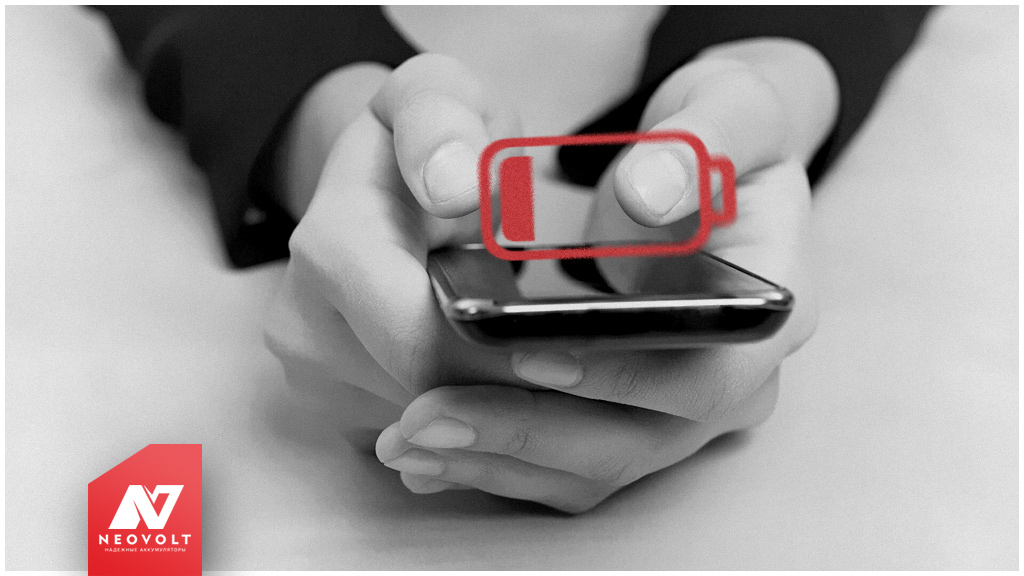
Рассказываем, можно ли включать или заряжать
Алгоритм действий, который поможет свести все риски к минимуму. Рекомендации составлены на основе инженерных исследований и публикаций в Battery University [весь список] и на нашем собственном 13-летнем опыте в аккумуляторной отрасли.
Первым делом проверьте
- • Какой возраст. Проверьте, сколько лет прошло с момента покупки гаджета (хотя бы навскидку).
- • Как использовали. Узнайте, пользовались ли ранее гаджетом или его после распаковки сразу разрядили «в ноль» и оставили надолго (подробности ниже).
- • Как выглядит. Осмотрите визуально, не вздулся ли аккумулятор*: приподнята крышка, либо выпуклый экран, видны зазоры на корпусе, пластик люфтит и скрипит из-за давления от раздувшейся ячейки.
* — Внимание! Если аккумулятор вздулся, то замените его. Не пытайтесь его проткнуть, зарядить или надавить на оболочку. Эти действия могут вызвать самовоспламенение!
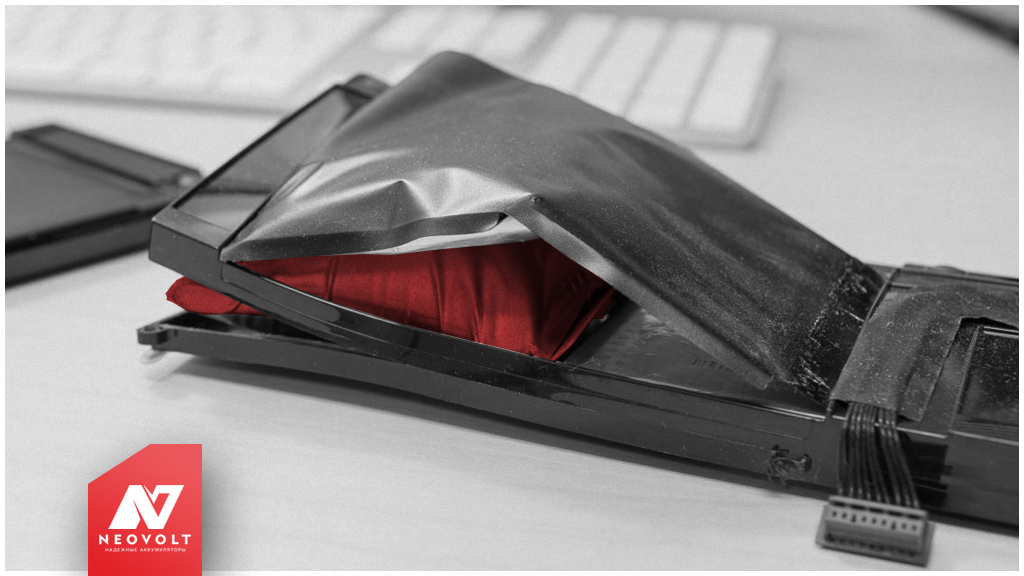
Не заряжайте разрядившийся телефон со вздутым аккумулятором!
Некоторые журналисты (и даже производители) утверждают, что вздутый литий-ионный аккумулятор безопасен. Но это не так.
Внутри скопился газ. Он содержит в основном CO2 (диоксид углерода) и CO (оксид углерода). Горючие вещества.
Образование газа в кобальтовых литий-ионных аккумуляторах вызвано разложением электролита в процессе эксплуатации и старения.
Стрессы, такие как перезарядка и перегрев, способствуют выделению газов. Вздувшиеся аккумуляторы сервисные центры и производители всегда отбраковывают, восстановлению они не подлежат со времён введения сертификатов безопасности.
Про сертификацию безопасности
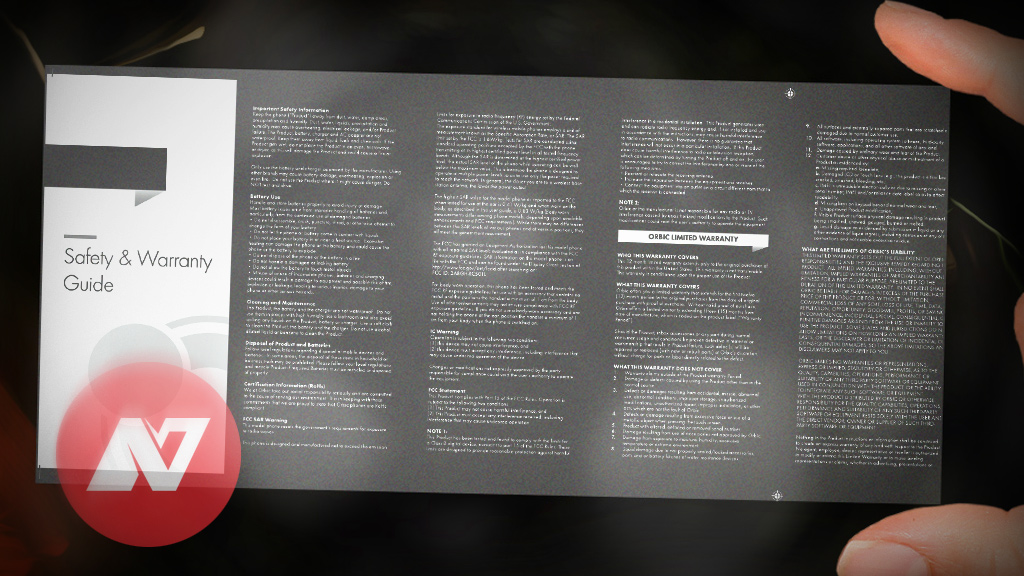
Лучше быть уверенными, что гаджет имеет известное происхождение (название, модель) и сертифицирован.
В США это система FCCID, в материковой части Китая — SRRC, в Европе — CE, в России — RST.
Такие устройства надёжно защищены. Например, noname-квадрокоптер или неизвестного происхождения радионяня с высокой долей вероятности не имеют надёжной защиты аккумулятора. В сомнительных устройствах лучше заменить элемент питания.
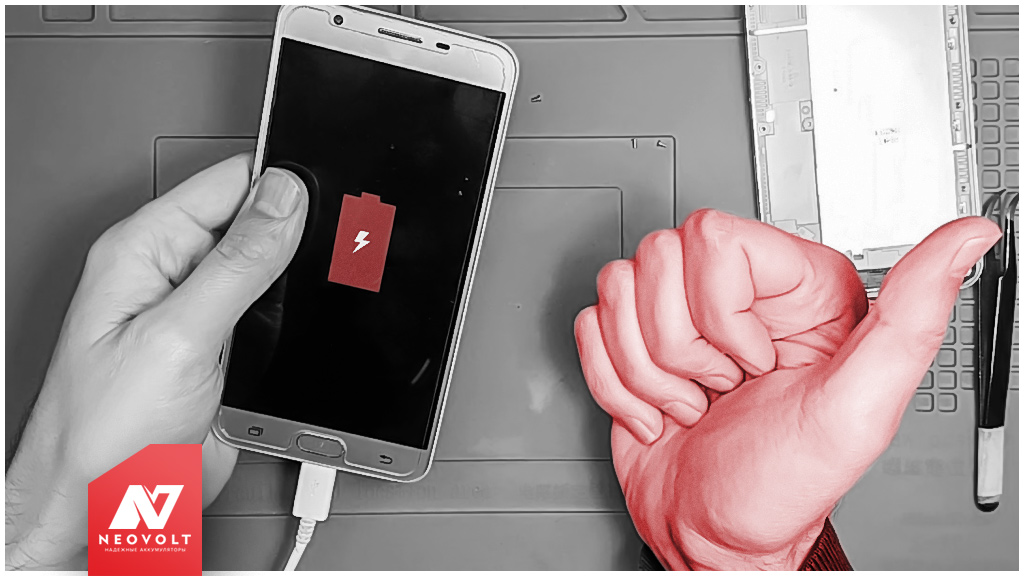
Правильно заряжаем разрядившийся гаджет шаг за шагом
Если гаджет был старше двух лет перед тем, как его положили хранить в разряженном состоянии, то потери заряда в зависимости от внешних условий (температуры) могут быть от 2% до 15% в месяц [источник]. За год аккумулятор рискует саморазрядом до напряжения ниже 2В.
Это заставит уйти в защиту (например, разомкнуть цепь).
Даже новый смартфон после разрядки до выключения и длительного хранения в разряженном состоянии способен «уснуть навсегда». Особенно, если его батарея не тренирована (например, его распаковали, не заряжали и сразу посадили в ноль).
Саморазряд новой батареи Li-Ion бывает до 5% в месяц (потом после нескольких циклов стабилизируется, если всё работает штатно).
Иногда защита от глубокого заряда срабатывает один раз и навсегда. Хотя варианты восстановления существуют.

В разных устройствах «отсечка» установлена в диапазоне 2-2,7В, на смартфонах на ~3,3 В (зависит от производителя), но только понижающим преобразователем — аккумулятор можно оживить долгой зарядкой (также не всегда).
Симптомы сработавшей защиты от глубокого разряда:
- • не заряжается (при подключении зарядного устройства ничего не происходит);
- • не включается (совершенно не подаёт признаков жизни, не горят никакие индикаторы).
Пошаговые действия
Шаг 1. Извлеките аккумулятор (как это сделать, если он несъёмный).
Шаг 2. Осмотрите элемент визуально на повреждения, подтёки электролита, окислы на контактах, вздутие.
Шаг 3. Если визуально всё в порядке, то подсоедините его обратно к устройству.
Шаг 4. Подключите комплектное заведомо исправное зарядное устройство штатным образом (через разъём, не напрямую к контактам!) к гаджету и заряжайте в течение трёх-пяти часов (чем больше ёмкость, тем дольше) даже если никаких признаков зарядки нет.
Шаг 5. Отключите зарядник и попробуйте длительным нажатием кнопки питания включить устройство — оно должно подать признаки жизни (индикатором, звуком, включением экрана).
Шаг 6. Если устройство не включилось, то вариантов кроме замены нет.
Шаг 7. Если устройство включилось, то не спешите пользоваться им, а вновь заряжайте в течение 8-10 часов (даже если индикатор 100%) и лучше в выключенном состоянии (без нагрузки).
Шаг 8. Разрядите естественным образом до уровня не ниже 20% (с высокой долей вероятности ёмкость из-за глубокого разряда сократилась, теперь нужен калибровочный цикл).
Шаг 9. Зарядите до 100% и подержите на зарядке час.
Шаг 10. Пользуйтесь как обычно.
Случается, что старый гаджет после длительного хранения в разряженном состоянии оживает, включается, заряжается, но при уровне заряда 5%-15% (или одном делении на пылесосах, например) может резко выключаться.
В этом случае незамедлительно заряжайте вновь. Не оставляйте надолго разряженным, иначе сработает защита. Калибровка с глубоким циклированием в таком случае может не помогать ввиду износа.
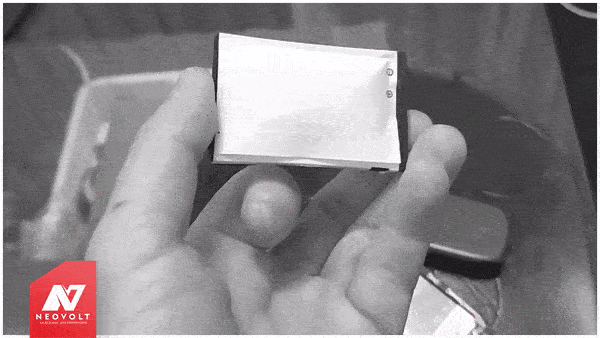
Правильно храним гаджеты и оберегаем
Храните гаджеты с литий-ионным (Li-Ion) и литий-полимерным (Li-Polymer) аккумулятором заряженными на 40% [источник]. Оптимален именно такой заряд при комнатной температуре (t~20°C).
Это помогает минимизировать саморазряд и избежать опасного напряжения менее 2В на ячейку.
Всегда помните, что оставленный надолго в разряженном состоянии аккумулятор мог вздуться. Не используйте вздувшийся элемент повторно, замените на новый.
Не испытывайте судьбу, действуйте разумно.
Ожоги или даже смертельные травмы из-за опасности взрыва и самовоспламенения ячейки случаются повсеместно. Неисправный литий-ионный аккумулятор использовать опасно.

Задайте вопрос в комментарии. Мы ждём ваши сообщения и ВКонтакте @NeovoltRu.
Подпишитесь на нашу группу, чтобы узнавать новости из мира автономности гаджетов, об их улучшении и прогрессе в научных исследованиях аккумуляторов. Подключайтесь к нам в Facebook и Twitter. Мы также ведём насыщенный блог в «Дзене» и на Medium — заходите посмотреть.

